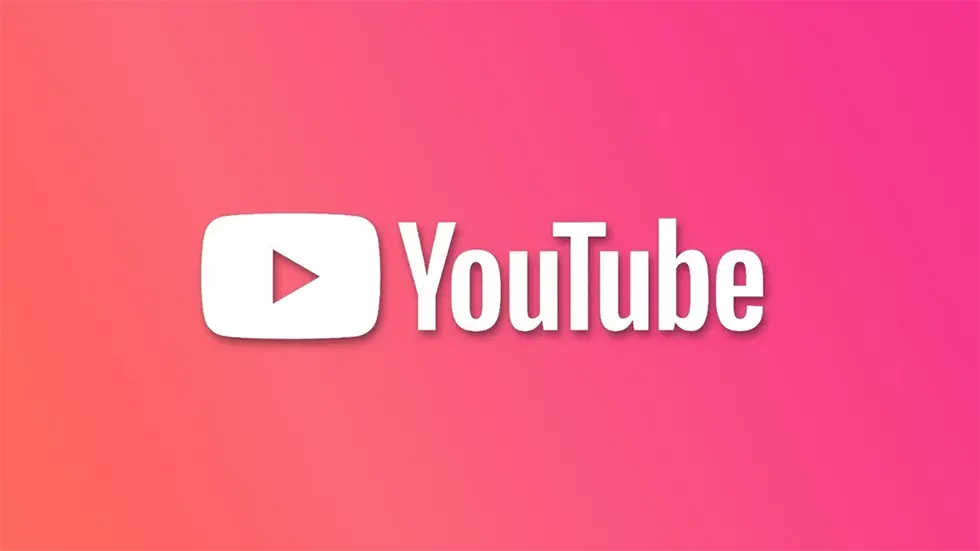Где и как ее найти
Где взять хорошую озвучку к своим видеороликам, чтобы не иметь проблем с авторскими правами? Самый надежный источник – это фонотека ютуб, огромная бесплатная библиотека самой разнообразной музыки и звуков….
Что это
Фонотека – это раздел Творческой студии ютуба, котором собраны треки от разных авторов, доступные для скачивания и использования в видеороликах бесплатно.
Вы не найдете здесь песен с вершин модных хит-парадов, зато получите доступ к авторской музыке и звуковым эффектам, которые отлично подходят как фон или полноценная озвучка для видеороликов.
Содержание
- Как зайти
- На телефоне андроид и ios
- Как пользоваться и скачивать ?
- Указание авторства
- Другие источники бесплатной музыки
- Правила
Как зайти
Фонотека ютуб находится в разделе творческая студия, пользоваться ей удобнее всего с ПК.
Открыть ее очень просто:
1. Находясь на главной странице ютуба, кликните по своей аватарке в правом верхнем углу (если вы не добавляли фото профиля, она будет выглядеть как первая буква имени в кружочке).
2. Перейдите к разделу «Творческая студия».
3. В левом столбце откройте раздел «Фонотека», где и будет находиться самая большая база музыки ютуба без авторских прав.
- Еще один быстрый способ перехода – ссылка для перехода https://www.youtube.com/audiolibrary
На телефоне андроид и ios
Из мобильного приложения фонотека ютуб недоступна.
Для Творческой студии есть отдельное приложение, которое можно скачать на андроид и айфон в Play Market и AppStore, но в нем вы тоже не сможете найти аудуиобибилиотеку.
Выход есть:
Но мы знаем, как зайти в нее даже с телефона.По сути на ютуб нужно войти не через приложение а в браузере
- Откройте свой мобильный браузер, которым вы привыкли пользоваться.
- В строке поиска (или в адресной строке) ведите m.youtube.com.
- Откройте мобильную версию сайта ютуб (возможно, смартфон автоматически откроет приложение, чтобы этого не произошло, попробуйте очистить данные приложения).

- Теперь сайт будет выглядеть, как на экране компьютера, с тем же функционалом.
- Коснитесь аватарки справа вверху, перейдите в Творческую студию (ТС), а затем в Фонотеку, как описано выше. (Важно: у вас не должно быть установлено приложение ТС).
- Все, можете пользоваться аудиосборником и скачивать треки (единственное неудобство – это отображение таблицы на маленьком экране).
Как пользоваться и скачивать ?
Вы можете находить, прослушивать и скачивать музыку. Для удобства предусмотрены специальные фильтры:
- Нажмите «поиск и фильтры» в верхней части таблицы.
- Введите название трека, если ищете конкретную композицию.
- Если хотите музыку определенного жанра или настроения, установите эти фильтры и выбирайте из предложенных композиций.

- Если хотите выбрать из композиций определенного автора, используйте поиск по исполнителю.
- Чтобы прослушать, нажмите значок «play» рядом с названием трека.
- В нижней части экрана находится меню управления: полоса прокрутки, громкость, а немного правее – значок скачать.
- Если мелодия понравилась, нажмите на звездочку рядом с ней, чтобы поместить в избранное.
- Обратите внимание, что в верхней части таблицы также имеется три закладки: бесплатная музыка, звуковые эффекты и помеченное. В помеченном вы можете найти те объекты, которые вы отметили звездочкой. Звуковые эффекты – это всевозможные звуки и шумы, которые задают характер и помогают достичь реалистичности при озвучке.
- Чтобы скачать тот или иной файл, вы также можете сначала запустить воспроизведение, после этого в графе «Дата добавления» появится слово «Скачать», жмем на него и ждем, когда сохранится.
Указание авторства
Обратите внимание, что в предпоследнем столбце есть значок. Как правило, это логотип ютуба. Он означает, что вы можете свободно накладывать этот звук на свое видео. Если вместо логотипа стоит «сс», значит, вы обязаны указать авторство в описании к ролику. Как это сделать:
Как правило, это логотип ютуба. Он означает, что вы можете свободно накладывать этот звук на свое видео. Если вместо логотипа стоит «сс», значит, вы обязаны указать авторство в описании к ролику. Как это сделать:
- Нажмите по значку «СС» в строке с выбранным треком.
- Откроется окно со всей необходимой информацией.
- Нажмите по значку «Копировать» в правом нижнем углу, чтобы сохранить в буфер обмена, нажмите ОК.
- Теперь перейдите в раздел «Контент» в левом столбце.
- Выберите ролик, в котором использована эта музыка, откройте его и вставьте инфо в раздел «Описание».
- Чтобы отбирать контент, вы можете использовать фильтр: выбирайте «Не требуют указание авторства» или наоборот.
Другие источники бесплатной музыки
На данный момент youtube audiolibrary – это самый надежный источник, где вы можете получить бесплатную музыку, и у вас гарантированно не возникнет никаких проблем с авторскими правами.
Если рассматривать другие надежные источники музыки, лучшее выбирать платные сервисы, такие, как envato elements.
Среди бесплатных сервисов можно назвать:
- https://cofemuzik.pro
- https://zvukipro.com
- https://zvuki.top
- https://eproves.com
- Сообщества вконтакте, например https://vk.com/music_for_youtube
Шикарные особенности:⇓
Библиотека устроена очень удобно: перед тем, как загрузить музыку, вы можете посмотреть в большой таблице названия, имена авторов, жанр и настроение музыки, длительность аудиодорожки, тип лицензии и время публикации.
Новинки в ютуб фонотеку добавляют дважды в месяц.
Кстати, дата выхода трека – очень полезный показатель. Так как многие блогеры берут материал для озвучки из фонотеки ютуб, лучшая популярная музыка очень часто у всех повторяется.
Хотите быть оригинальным – берите самые свежие треки, которые еще не успели массово разойтись по другим каналом.
Правила
Использование музыки из фонотеки регламентируется Политикой платформы YouTube. Основное и самое важное правило – вы можете использовать музыкальный контент исключительно для озвучивания своих видеороликов, при этом такое видео разрешено монетизировать $$$
Основное и самое важное правило – вы можете использовать музыкальный контент исключительно для озвучивания своих видеороликов, при этом такое видео разрешено монетизировать $$$
При загрузке треков вы обязуетесь:
- использовать их только в своих видео, отдельное воспроизведение, исполнение и распространение запрещены;
- использовать их только в рамках закона и не озвучивать запрещенный на ютубе контент.
Как активировать функцию YouTube com activate и ввести код
24.08.2022. Youtube.com /activate – управляем просмотром видеороликов с мобильных устройств.Вы можете смотреть YouTube на телевизоре, а не на маленьком дисплее смартфона. И эта статья посвящена тому, как простой функционал YouTube может сделать просмотр видео более удобным и простым. Вам доступна функция трансляции выбранных видеороликов с мобильных гаджетов на большой экран телевизора. Приложение YouTube совместимо с самыми разными устройствами, включая телеприставки, телевизоры Smart TV, Google TV, Android TV, модели Apple TV 4K и Apple TV HD.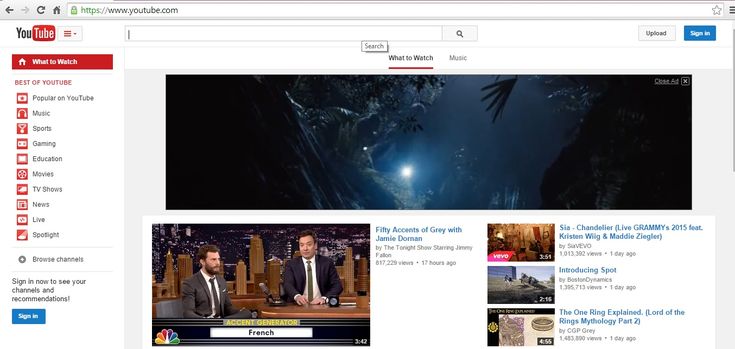
Итак, ниже перечислены основные темы текущего руководства:
✅ Ютуб на телевизоре
✅ Youtube com activate
✅ YouTube activate код
✅ Youtube.com/pair ввести код на компьютере
✅ YouTube activate ввести код с телевизора
✅ Youtube com activate для консолей
✅ Как пользоваться youtube.com/activate
✅ Youtube com activate Apple TV
✅ Kids.youtube.com/activate вход и настройка аккаунта
✅ Youtube.com/tv/activate или yt.be/activate ввести код
Вы можете подключить свой смартфон, планшет или компьютер к телевизору Smart TV, чтобы смотреть YouTube на телевизоре. Если вы используете смартфон или планшет для передачи контента на телевизор, на устройствах должно быть установлено бесплатное приложение YouTube.
Устанавливаем приложение YouTube
Скачать и установить Ютуб для смарт-телевизоров можно бесплатно через официальный магазин приложений в меню ТВ (Sony Select для Сони, Samsung Apps в Самсунг, Smart World для LG, App Gallery в Филипс).
Теперь установим приложение Ютуб на телефоне, его легко найти в AppStore для iPhone и iPad или Google PlayMarket для Android устройств. Так же можно поступить и владельцам приставок-консолей PlayStation и Xbox.
Теперь важный момент – надо авторизироваться в своем аккаунте на каждом из задействованных в настройке устройств.
Сопряжение устройств
Для просмотра YouTube на телевизоре с телефона необходимо что бы приложения на устройствах увидели друг друга. Прежде всего необходимо убедиться, что оба гаджета подключены к сети Wi-Fi через один и тот же роутер. Возможен вариант, что устройства найдут друг друга автоматически, если же нет, первичное сопряжение придется провести через ввод кода активации.
Для устройств производства Apple или для устройств на Android процесс будет выглядеть так:
1. На смартфоне или планшете выберите ролик в приложении YouTube. Запустите просмотр.
2. Нажмите на значок передачи контента.3. Ниже будет показан список телевизоров, доступных к трансляции. Выберите нужный телевизор или протокол AirPlay & Bluetooth devices.
В принципе сразу же должно начаться воспроизведение видео на большом экране. Если у вас имеется платная подписка YouTube Premium можно скачать нужный ролик и транслировать его непосредственно с устройства, без подключения к интернету.
Порой же телевизор и мобильный гаджет упорно не хотят «видеть» друг друга, хоть и находятся в одной сети, в этом случае можно осуществить сопряжение через код активации.
Общая последовательность действий для ручного сопряжения:
• Получить цифровой код на ТВ
• Ввести код на смартфоне или другом устройстве
Получаем activate код в приложении YouTube на телевизоре
Для разных моделей телевизоров интерфейс YouTube может выглядеть по-разному, но так или иначе в меню вы всегда найдете раздел Настройки, где можно будет получить код подключения для мобильного устройства. Попробуйте сделать следующее:
Попробуйте сделать следующее:
1. Запустите приложение YouTube из смарт-меню телевизора
2. Зайдите в Настройки, обычно это значок шестеренки
3. Выберите пункт «Подключение вручную». Должна будет появиться последовательность из 12 цифр. Также вы можете отсканировать QR-код камерой смартфона, если такой вариант доступен на вашей модели телевизора. Способ с QR-кодом самый быстрый.
В настоящее время способ подключения с помощью QR-кода отсутствует в интерфейсе свежих прошивок приложения YouTube. Он наверняка сохранился на устройствах которые не обновлялись с начала 2021 года, но можно ли через него подключиться сейчас не могу утверждать. Во всяком случае у меня под рукой таких устройств не оказалось и поэтому считаем данный способ устаревшим.
Стоит помнить, что при каждом новом обращении генерируется новый код, в том числе и после выключения телевизора.
Вводим код YouTube на телефоне
Для просмотра видео с YouTube на телевизоре через смартфон или планшет вам необходимо выполнить следующие действия:
1. Откройте приложение YouTube на смартфоне или планшете.
Откройте приложение YouTube на смартфоне или планшете.
2. Нажмите на значок трансляции.3. Внизу экрана появится окно. Выберите и нажмите пункт меню “Настройка подключения вручную”.4. В предложенном окне введите код с экрана телевизора. Об успешном проведении соединения должно проинформировать всплывающее сообщение. Значок трансляции при соединении устройств станет темным.
Поздравляем, теперь вы можете транслировать видео с Ютуба на телевизор. Если вы хотите прекратить трансляцию то необходимо нажать на значок трансляции и выбрать пункт “Отключить”.
YouTube на телевизоре инфографика
На основании изложенного выше материала мы подготовили для вас инфографику как подключиться и смотреть Ютуб на телевизоре через смартфон.
Youtube com activateПригодилась информация? Плюсани в социалки!
Наша задача – вывести выбранный на любом из домашних устройств понравившийся видеоролик на телевизор в предустановленное там приложение Ютуб.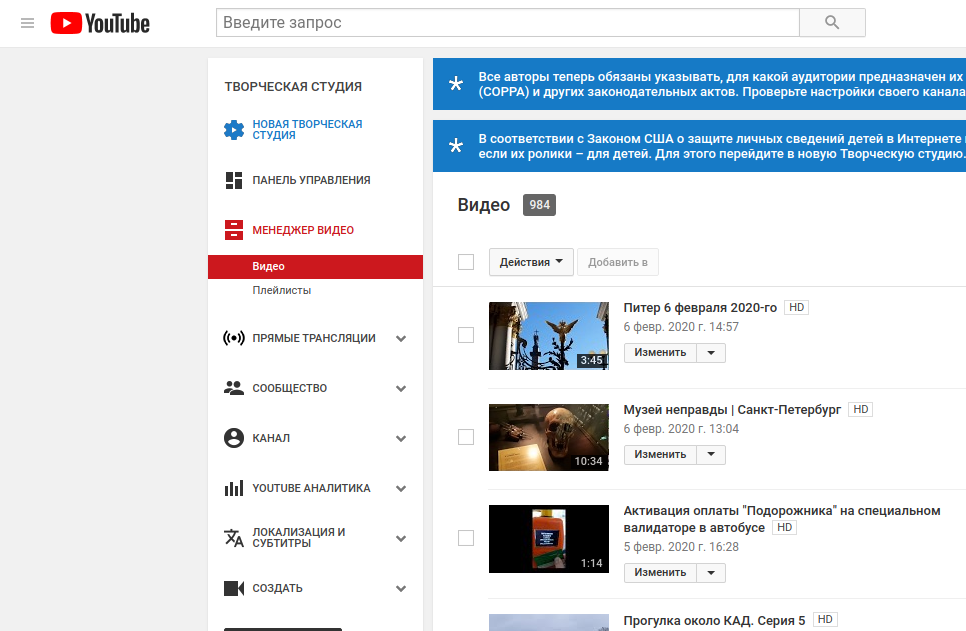
Прежде всего, открываем приложение на телевизоре, заходим в меню и жмем на «Настройки». Нам нужен пункт «Подключение телевизора к телефону» нажав на который вы увидите на экране два подменю “Подключение автоматически” и “Подключение вручную”.При выборе автоматического подключения вам будет предложенно нажать на значок трансляции и выбрать нужное устройство. При выборе ручного подключения вам будет необходимо вручную ввести код в настройках приложения. Также существует способ с телевизора зайти в аккаунт YouTube. Для этого мы должны:
- В меню телевизора найти вкладку “Войти” и нажать на неё.
- Затем переходим к вкладке “Войти на телевизоре” и нажимаем её.
- После этих действий мы увидим окно “Вход в аккаунт YouTube” и сможем авторизоваться с помощью своего аккаунта Google.

Также можно использовать гостевой режим и авторизоваться с помощью учетной записи “Гость”, при этом вам не нужно будет вводить пароль. Нужно учесть что в гостевом режиме ведётся запись истории просмотра и поиска.
YouTube activate кодПодобный сервис можно использовать на любом современном смартфоне. Приложение YouTube отлично воспринимает код активации, который сгенерирован различными смарт-ТВ.Что делаем:
- Получаем код в подменю «Подключение вручную», как было описано выше;
- Теперь открываем приложение Ютуб на мобильном гаджете, заходим в свой аккаунт обычным образом;
- В разделе «Просмотр на телевизоре» добавляем еще одно устройство через «УКАЗАТЬ КОД»;
Данная ссылка https://youtube.com/pair считается устаревшей и более не поддерживается ютубом. Переход по этой ссылке приведёт вас в справочный раздел.
Переход по этой ссылке приведёт вас в справочный раздел.
На основании изложенного выше в этой статье материала мы подготовили видеоролик. В нём рассказано как смотреть Ютуб на телевизоре при помощи смартфона или планшета. Как правильно подключить к YouTube на телевизоре с помощью кода другое мобильное устройство. Ролик короткий но очень познавательный. Смотрим!
Владельцы приставок, благодаря имеющемуся софту, тоже могут подключиться к видеохостингу. Смотреть ролики можно на консолях PS3, PS4, PS5, Xbox 360, Xbox One, Nintendo Switch, Wii U. Для установки конфигурации потребуется:
- Кликнуть на значок программы.

- Перейти в раздел «Настройки и вход».
- Нажать на «Войти». На экране появится код активации.
- Запустить браузер на компьютере и перейти по ссылке www.youtube.com/activate
- Ввести в строку символы, которые отображаются на дисплее. Код обязательно нужно подтвердить.
Активация не сложна, даже если устройство не поддерживает русский язык. Важно только правильно ввести пароль!
Это способ через активатор до сих пор используется многими пользователями для синхронизации аккаунта YouTube с ТВ. Для входа нужно с помощью браузера перейти по ссылке youtube.com/activate и ввести код с телевизора в 2 шага:
1. Введите цифры, показанные на устройстве, и нажмите «Далее».2. Разрешите доступ к своему аккаунту Google.
Youtube com activate Apple TVСмотреть YouTube с помощью устройства Apple TV не так уж и сложно, но есть несколько важных нюансов, которые и будут рассмотрены ниже.![]() Давайте же установим YouTube на ваш медиаплеер и получим доступ ко всем преимуществам приложения!
Давайте же установим YouTube на ваш медиаплеер и получим доступ ко всем преимуществам приложения!
Есть два основных способа достичь нашей цели.
- Осуществить сопряжение YouTube с Apple TV с помощью другого мобильного гаджета.
- Подключить Youtube, установленный на Apple TV через компьютер.
Не забываем, что для YouTube регулярно выходят обновления, которые приносят нам новые и полезные функции: предварительный просмотр ролика, стриминг, быстрый поиск и так далее. Приложение предоставляет лучшие кодеки для формата 4К и пользователи сервиса не сталкиваются с тем, что видео подтормаживает или застывает из-за медленной буферизации.
Как осуществить сопряжение YouTube и Apple TV с помощью другого мобильного гаджета
1. Если на вашем Apple TV все еще нет YouTube, самое время скачать его, вы без проблем найдете инсталляцию программы в официальном App Store.
2. Убедитесь, что ваш смартфон или планшет подключен к Wi-Fi через тот же роутер, что и Apple TV.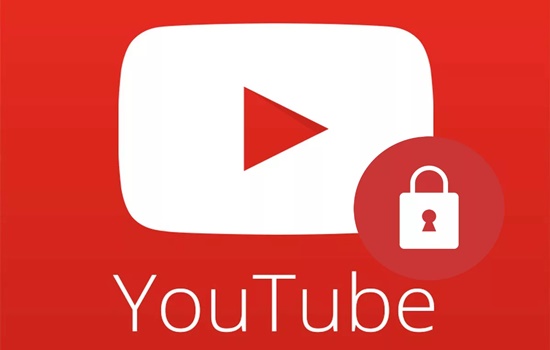
3. Теперь в браузере смартфона или планшета откройте ссылку youtube.com/activate.
4. Введите восьмизначный код активации, который вы получили в приложении YouTube Apple TV.
5. Выберите аккаунт Google для ипользования YouTube и введите данные для доступа. Разрешите приложению YouTube Apple TV доступ к вашему аккаунту Google.
При следующем подключении вам останется только выбрать иконку с вашим именем.
Вот и все! Отличная работа! А теперь попробуем сделать то же самое со стационарного компьютера.
Как подключить YouTube, установленный на Apple TV через компьютер
1. Откройте приложение YouTube на Apple TV и получите восьмизначный код для активации в настройке аккаунта.
2. Теперь в браузере компьютера откройте страницу www.youtube.com/activate.
3. Будет запрошен код активации, введите его.
4. Вы должны увидеть страницу доступа к аккаунта Google, введите свои данные и авторизируйтесь.
5. Последний шаг — разрешить доступ приложению к аккаунту Google.
YouTube Детям создавали для юных зрителей, им предоставлены все условия для безопасных удобных просмотров огромной коллекции видео (обучение, развлечение, темы разные). YouTube Kids – приложение, отдельная версия YouTube с детским контентом, ограничений по возрасту нет. Для поиска роликов с учетом интересующих параметров предусмотрен широкий перечень автоматических фильтров, есть система рейтингов по рекомендациям, отзывам зрителей, специалистов.Для попадания в коллекцию приложения каналы и видео должны соответствовать критериям семейного просмотра. Основные – побуждать зрителей к развитию, учить новому, стимулировать интерес к окружающему миру. Контент с ограничениями находится под запретом. Проверку роликов проводят с применением автоматических алгоритмов, некоторый контент просматривают вручную. Во многом перечни формируются с применением результатов пользовательских оценок, популярности. Непристойной лексики, видео для взрослых, рекламы алкоголя и сигарет в YouTube Детям нет. Если недопустимый контент по ошибке попадает в коллекцию, администрация оперативно принимает меры и исключает его.
Если недопустимый контент по ошибке попадает в коллекцию, администрация оперативно принимает меры и исключает его.
Рекомендованные видео подбирают на основе историй поиска, просмотра. В подборку попадают ролики из основной коллекции YouTube Детям. Система не учитывает контент, на который поступали жалобы или была наложена блокировка. Перечень рекомендаций будет сформирован в автоматическом режиме, специалисты его не проверяют. Подборка в приложении, установленном на вашем устройстве, будет составлена после формирования предпочтений ребенка.
У YouTube Kids имеется отдельный сайт – www.youtubekids.com, также контент доступен с планшетов, телефонов, консолей, смарт ТВ.
Настройка аккаунта kids youtube com activate
1. Перейдите на сайт https://www.youtubekids.com2. Нажмите кнопку “Я родитель”.
3. Укажите год своего рождения и жмите кнопку “Отправить”.
4. Просмотрите видео и жмите кнопку “Далее”.
5. Укажите свою gmail.com почту.
6. Примите соглашение.![]()
7. Введите пароль от указанного почтового ящика и жмите кнопку “Next”
Далее необходимо создать профиль и настроить контент. Вам будет нужно
ввести имя, возраст и месяц рождения ребёнка. Данная информация будет видна только вам и ребёнку. Затем если захотите можете изменить аватар и жмите кнопку “Далее”.
После ввода данных о возрасте, YouTube Kids автоматически определяет категорию роликов для вашего ребёнка.
Затем вы можете включить функцию поиска контента. Это значит что ребёнок может смотреть любые ролики. При отключении вышеуказанной функции будет предоставлены видео с каналов, проверенных специалистами ютуб kids.
В настройках youtube детям можно задать код доступа, чтобы менять родительские настройки.
Приложение youtube kids нужно скачать на официальном сайте https://www.youtube.com/intl/ALL_ru/kids
YouTube Kids как войти в аккаунт
Если у вас имеется настроенный аккаунт “YouTube Детям” можно сразу синхронизовать профиль с телевизором.Для этого нам потребуется совершить два шага:
- Запустим браузер на телефоне или компьютере и перейдем по ссылке kids.
 youtube.com/activate.
youtube.com/activate. - Введём 8-значный код полученный в приложении “YouTube Kids” на телевизоре. Код на картинке служит лишь для примера, у вас будет свой уникальный код.
Подключение телевизора к аккаунту YouTube также реализуется c помощью браузера на странице youtube.com/tv/activate, а также по более короткой и удобной ссылке yt.be/activate. При этом возможно в одном приложении использовать несколько аккаунтов и переключаться между ними.1. Запускаем браузер на телефоне или компьютере и переходим по ссылке youtube.com/tv/activate или по ссылке yt.be/activate. Как вам больше нравится. Все варианты рабочие.2. На открывшейся странице вводим 8-значный код указанный на устройстве. Код на картинке служит лишь для примера, у вас должен быть другой код.
3. Входим в аккаунт Google.
Как зайти на сайт youtube com?
Откройте сайт www.youtube.com. Нажмите синюю кнопку “Войти” в правом верхнем углу страницы или слева.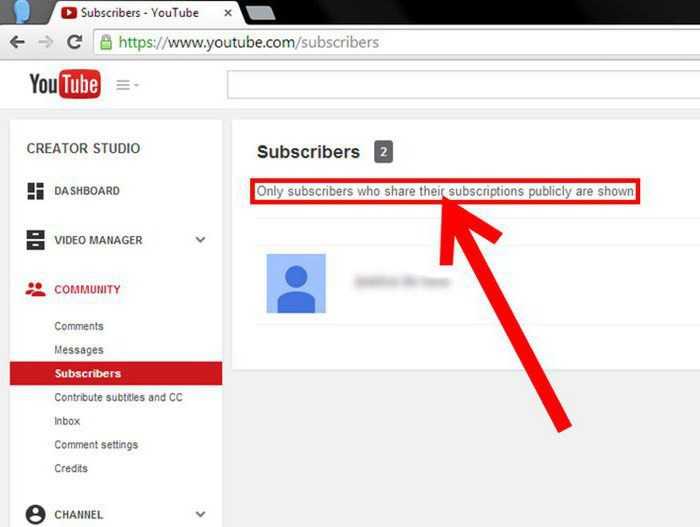
Как зайти на сайт ютуб с телефона?
Вы можете смотреть ролики на телефоне в мобильной версии сайта YouTube. 1. Откройте сайт youtube.com. 2. Нажмите на фото профиля в правом верхнем углу экрана. 3. Нажмите “Войти” . 4. Войдите в свой аккаунт Google.
Почему я не могу зайти на сайт YouTube?
Если при попытке зайти на сайт www.youtube.com вы получаете сообщение об ошибке, проблема, вероятно, заключается в одном из следующих факторов: Вы не подключены к Интернету. Youtube.com был заблокирован вашим сетевым администратором или интернет-провайдером.
Итак, теперь вы обладаете самой полной информацией о способах подключения разных устройств к YouTube, не забывайте для успешного проведения процедуры телевизор и сопрягаемое устройство должны находиться в одной сети Wi-Fi! Хорошего вам просмотра!
12 идей контента для YouTube-канала
Подумываете завести канал на YouTube, но пока что не знаете, какой видеоконтент будете создавать? У нас есть 12 идей для ведения канала, которые помогут вам выбрать нужное направление, разнообразить контент и гарантированно получить свою аудиторию на YouTube. Читайте, вдохновляйтесь и вперед — к созданию канала мечты!
Читайте, вдохновляйтесь и вперед — к созданию канала мечты!
Влоггинг — самый простой способ начать свой творческий путь на YouTube. Для этого вам понадобятся всего две вещи — интересная жизнь и камера, или обычный смартфон. Вы можете делиться моментами своей повседневной жизни, событиями, рассуждениями и идеями, обсуждать актуальные темы и новости. В общем, показывать все самое любопытное, чем полна ваша жизнь!
2. Распаковывайте товары
Очень трендовый вид контента на YouTube — особенно, если вы снимаете распаковку электроники. Ведь людям перед покупкой всегда интересно посмотреть, как товар выглядит вживую, а заодно и понаблюдать за эмоциями автора канала.
3. Делайте обзоры
Видео распаковки товара увлекательные, но, как правило, не информативные — поэтому вы можете делать полноценные обзоры на приобретенный товар или услугу, рассказывать об их характеристиках и делиться своим личным мнением со зрителями. Такие честные обзоры — очень ценный контент на YouTube, пользователи будут вам очень благодарны, если вы опишите все плюсы и минусы товара и поставите свой вердикт — стоит ли он своих денег.
Такие честные обзоры — очень ценный контент на YouTube, пользователи будут вам очень благодарны, если вы опишите все плюсы и минусы товара и поставите свой вердикт — стоит ли он своих денег.
4. Играйте в видеоигры
Если вы фанат видеоигр, то почему бы не поделиться этим увлечением со всем миром? Удивительно, но многие любят не только играть самостоятельно, но и наблюдать за тем, как это делают другие. Например, автор канала Markiplier сумел увеличить свою аудиторию до 24 миллионов подписчиков благодаря таким видеороликам. Зрителям интересно не только наблюдать за игрой, но и получать советы, как можно улучшить свои навыки.
5. Обучайте
Когда дело касается технологий, многие люди впадают в ступор и просто не в состоянии разобраться самостоятельно, как пользоваться тем или иным устройством, сервисом, программой. И многие предпочитают сразу идти на YouTube, чем вникать в непонятные инструкции. Здесь на самом деле можно найти все, что угодно: от инструкции по сборке мебели из IKEA до обучения JavaScript или игре на гитаре. И если вы считаете себя экспертом в каком-то деле — делитесь своими знаниями на YouTube и повышайте свою экспертность, помогая другим!
И если вы считаете себя экспертом в каком-то деле — делитесь своими знаниями на YouTube и повышайте свою экспертность, помогая другим!
6. Показывайте свои таланты
Считаете, что у вас есть талант? Любите петь, танцевать, играть на музыкальном инструменте, читать стихи или делать театральные зарисовки? Тогда YouTube позволит вам засиять еще больше — здесь миллионы ценителей разного рода творчества и талантливых людей. Многие ведущие, музыканты, актеры стали популярными только благодаря YouTube — вспомнить хотя бы нашумевшую Billie Eilish! Поэтому, если вы настоящий «творец», вам нужно быть здесь обязательно.
7. Делитесь любимыми рецептами
Рецепты на сайтах, к которым мы привыкли – это хорошо, но не так интересно и интригующе, как видео-рецепты. Здесь можно ничего не запоминать – просто иметь на столе нужные ингредиенты и готовить вместе с автором канала, периодически нажимая на «стоп». Поэтому такие видео всегда будут интересны и полезны, особенно, если вы умеете готовить что-то уникальное – например, блюда разных кухонь мира, полезные сладости или домашний хлеб.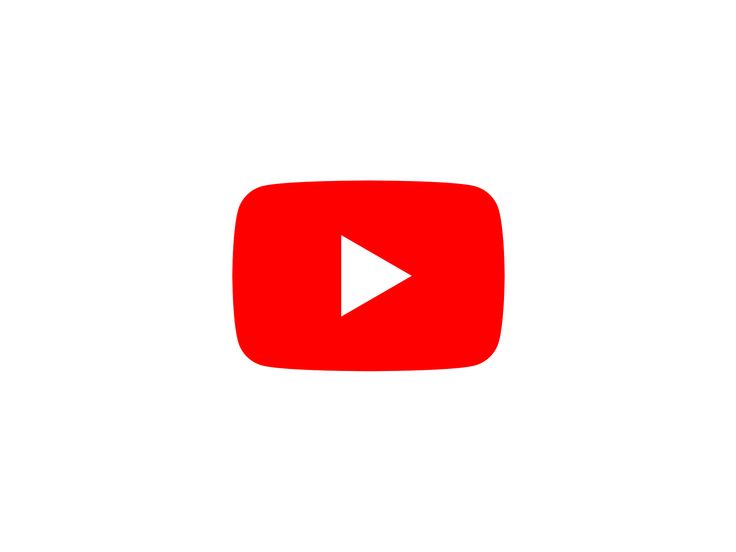 Для кого-то ваше видео может стать настоящей находкой.
Для кого-то ваше видео может стать настоящей находкой.
8. Исследуйте мир — путешествуйте
Что может быть более волнующим, чем путешествия? Старинные города и передовые страны, живописные побережья, горы и леса, бесконечность новых дорог, людей и красок! Путешествия – это яркий калейдоскоп, который так и хочется запечатлеть на камеру, чтобы сохранить воспоминания! Но не скупитесь, храня видео в архиве – делитесь своими эмоциями и приключениями на YouTube! Если получится вырасти в хорошего трэвел-блогера, кто знает, какие еще дороги откроются перед вами. 😉
9. Заставьте ваших зрителей смеяться
Если у вас выраженные актерские способности, но до театрального вуза вы так и не дошли — не расстраивайтесь, вас ждет YouTube! Здесь вы можете создавать короткие смешные видеоролики, комедийные скетчи, пародии или даже комбинировать разные типы видео и делать ролики, например, не только образовательными, но и увлекательными. Хороший пример – YouTube-канал Skyeng, где обучение новым словам и правилам английского языка проходит весело и интерактивно.
10. Советуйте
Зачастую люди, сталкиваясь с какими-то проблемами, ищут совета не у родных и близких, а у Google или YouTube. Как справиться с депрессией, как выбрать детский сад для ребенка, как начать вставать в 5 утра или подобрать базовый гардероб. Если у вас есть опыт в каком-либо актуальном вопросе, будь то лайфстайл, отношения, карьера или здоровье, если вы прошли свой путь и готовы им поделиться, показать более простые пути, подсказать и направить — вы точно найдете благодарную аудиторию на YouTube. Также вы можете спросить у подписчиков, какой совет они хотели бы получить, и снять ролик с развернутыми ответами на самые интересные вопросы.
11. Обсуждайте новости
Если вы следите за политикой или жизнью селебрити и любите обсуждать самые последние новости — похоже, у вас есть еще одна идея для создания видео, ведь таких неравнодушных на YouTube очень много. Вы можете вести собственное новостное шоу, рассказывая о последних событиях и давая свои комментарии, или просто делиться интересными новостями по какой-либо определенной тематике. Интересную рубрику, например, придумал трэвел-блогер Касё Гасанов — «Новости из Китая», в которой он рассказывает о самых странных и сумасшедших происшествиях из этой страны.
Интересную рубрику, например, придумал трэвел-блогер Касё Гасанов — «Новости из Китая», в которой он рассказывает о самых странных и сумасшедших происшествиях из этой страны.
12. Покажите своего питомца
Не любите сниматься на камеру? Тогда покажите своего очаровательного питомца! Интернет, и YouTube, в частности, просто без ума от животных: говорящих попугаев (и котов :D), забавных собачек, домашних лис, ежей, сов — кого люди только не заводят! Вот, например, канал о жизни с пумой — I_am_puma, который набрал уже больше 528 тысяч подписчиков. Но и обычный пес или кот, или хомяк тоже может стать звездой YouTube. Животным всегда есть чем заняться и удивить, так что берите камеру и вперед — за своим зверьком!
Итак, мы рассмотрели 12 типов контента на YouTube, которые пользуются большой популярностью на платформе и могут привлечь к вам по-настоящему лояльную и заинтересованную аудиторию. Конечно, этим списком все не ограничивается — есть еще простор для фантазии на YouTube. И, кто знает, может быть выстрелит какая-то ваша уникальная идея. Но вы всегда можете обращаться к этому списку, чтобы начать или разнообразить свой канал.
И, кто знает, может быть выстрелит какая-то ваша уникальная идея. Но вы всегда можете обращаться к этому списку, чтобы начать или разнообразить свой канал.
👉 Как просматривать скрытые видеоролики на YouTube
Купить последователей Instagram
оценивается в 4.57 из 5
1,49(€ – 599,00(€- Сделка!
Лайки + автоматические просмотры в Instagram
оценивается в 4.21 из 5
От: 19,99(€ / месяц - Сделка!
Купить лайки Instagram
оценивается в 4.68 из 5
0,79(€ – 249,99(€ - Сделка!
Автоподписчики в Instagram
оценивается в 4.67 из 5
От: 2,99(€ в неделю с бесплатной пробной версией на 1 неделю
На платформе есть несколько вариантов конфиденциальности YouTube с которым вы, возможно, не знакомы. Например, знаете ли вы, что вам не обязательно быть «общедоступным», когда вы загружаете видео на свой канал? При загрузке контента вы можете настроить столько альтернатив, сколько вам нужно. В этом смысле вы можете найти состояние по умолчанию «общедоступное», но вы также можете установить конфиденциальность как «скрытую» или «частную». Это не сложно и очень полезно. Однако, как только это будет сделано, вы можете задаться вопросом как просмотреть мои скрытые видео в YouTube.
В этом смысле вы можете найти состояние по умолчанию «общедоступное», но вы также можете установить конфиденциальность как «скрытую» или «частную». Это не сложно и очень полезно. Однако, как только это будет сделано, вы можете задаться вопросом как просмотреть мои скрытые видео в YouTube.
Что такое скрытое видео
Как упоминалось выше, есть четыре варианта настройки конфиденциальности при загрузке видео на ваш канал. Это «общедоступный», «скрытый», «запланированный» или «частный» вариант. В этих случаях необходимо уточнить состав каждого объекта, чтобы вы точно знали, какого типа добиться. В частности, команда YouTube объяснила, что скрытые видео — это видео, к которым пользователи могут получить доступ, только если у них есть ссылка для просмотра. Другими словами, этот тип материала могут видеть только люди, у которых есть ссылка на видео.
Таким образом, когда пользователи посещают ваш канал, особенно на вкладке «Видео», видео, которые настроены на скрытие, не будут им отображаться.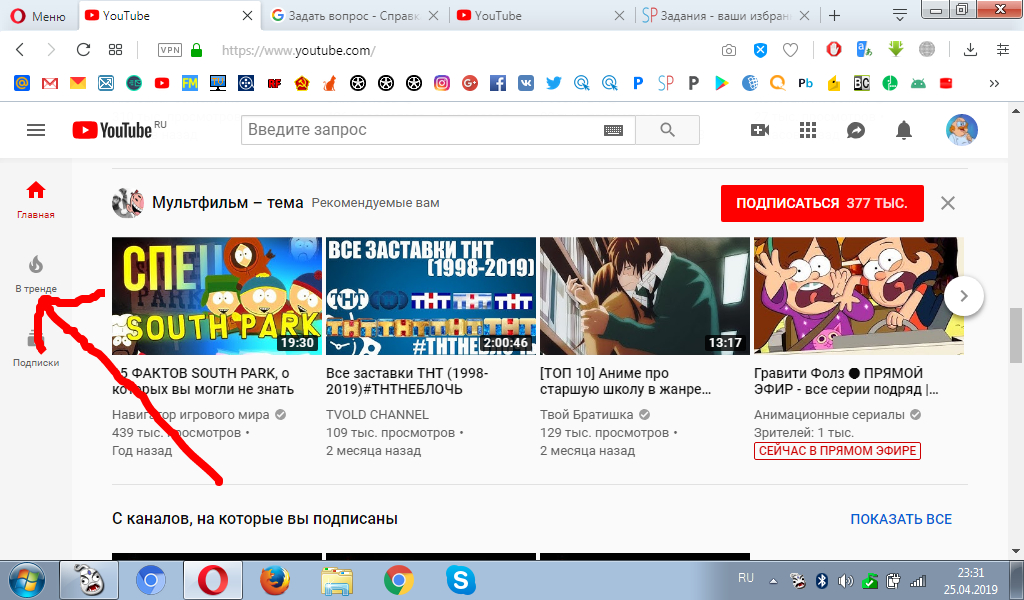 Кроме того, если их имена не добавлены в общедоступные плейлисты, они не будут отображаться в результатах поиска YouTube. Поэтому, если вы хотите, чтобы кто-то посмотрел скрытое видео, просто отправьте ему URL-адрес. Следует отметить, что пользователю не обязательно иметь учетную запись Google, чтобы наблюдать за ней. Таким образом, скрытые видео они обладают следующими характеристиками:
Кроме того, если их имена не добавлены в общедоступные плейлисты, они не будут отображаться в результатах поиска YouTube. Поэтому, если вы хотите, чтобы кто-то посмотрел скрытое видео, просто отправьте ему URL-адрес. Следует отметить, что пользователю не обязательно иметь учетную запись Google, чтобы наблюдать за ней. Таким образом, скрытые видео они обладают следующими характеристиками:
- Он может поделиться URL
- эс Возможное добавить их в раздел канала
- Можно сделать комментарии к видео
- Они не отображаются в результатах поиска
- Они не отображаются в опубликованном на канале
- Они не показываются опубликованными в канал.
Как настроить скрытие видео с YouTube
Если вам нужно установить конфиденциальность видео Чтобы скрыть его на канале YouTube, необходимо учесть множество шагов. Чтобы поместить скрытое видео на свой компьютер, необходимо: Войдите в Творческую студию YouTube. Выберите видео в меню слева.
Чтобы поместить скрытое видео на свой компьютер, необходимо: Войдите в Творческую студию YouTube. Выберите видео в меню слева.
Купить подписчиков на Youtube
оценивается в 4.33 из 5
7,00(€ – 3.849,00(€Купить подписчиков в Твиттере
оценивается в 3.86 из 5
1,49(€ – 900,00(€Базовый пакет содержимого
оценивается в 4.00 из 5
40,00(€Пакет профессионального контента
оценивается в 4.00 из 5
74,99(€
Наведите курсор на видео, чтобы отредактировать его. Щелкните стрелку вниз рядом с настройками конфиденциальности в столбце «Видимость«. Там выберите желаемый параметр: «Публичный», «Скрытый» или «Личный». Нажмите на экономить.
Если вы хотите проделать то же самое со своего мобильного телефона, процесс также очень прост:
Войдите в свою учетную запись YouTube со своего телефона (Android или iPhone).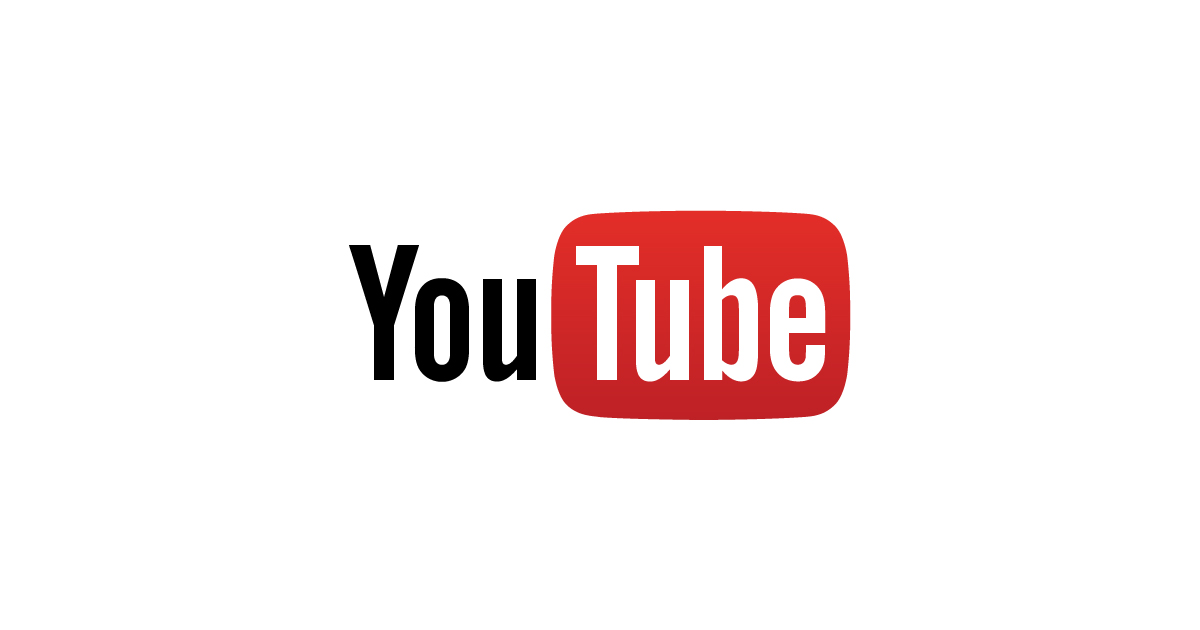 Щелкните вкладку библиотека / Мои видео. Нажмите кнопку «Еще» рядом с видео, которое хотите отредактировать. Затем выберите «Изменить».
Щелкните вкладку библиотека / Мои видео. Нажмите кнопку «Еще» рядом с видео, которое хотите отредактировать. Затем выберите «Изменить».
В выпадающем меню, соответствующем «Политика конфиденциальности «, Выберите« Общедоступный »,« Скрытый »или« Частный ». Коснитесь синей стрелки вверху, чтобы сохранить изменения.
Как получить доступ к частным или скрытым видео на YouTube
Теперь мы собираемся объяснить, что вам следует делать, если вы хотите знать как просмотреть мои скрытые видео на YouTube:
Видео, для которых установлено скрытие, не будут скрыты вообще. Однако им даны имена, потому что к ним можно получить доступ через URL-адрес видео. Поэтому, чтобы пользователи могли наслаждаться материалом, владелец канала должен поделиться ссылкой на видео.
С этого момента вы можете начать делиться этим с другими, чтобы они тоже могли наслаждаться этим. Если вы хотите получить доступ к скрытым или частным видео на канале YouTube, все, что вам нужно сделать, это попросить владельца канала дать ссылку на профиль и ничего более.
Как подтвердить канал YouTube
С другой стороны, мы также пользуемся возможностью, чтобы напомнить вам как проверить канал YouTube.
YouTube будет основываться на двух основных критериях при вручении значков пользователям: с одной стороны, этот канал является представителем компании, учреждения, ютубера, известного человека и т. Д., Которых он якобы представляет, и, с другой стороны, что это лицо или компания также актуальны в Интернете в целом, а не только на YouTube. Для этого вам необходимо иметь хорошую репутацию в Интернете.
В любом случае критерии полностью зависят от решений, которые YouTube решает принять в этом отношении, при этом платформа является единственной, которая будет иметь полный контроль в этом отношении. Помимо этого большого изменения, YouTube теперь изменит внешний вид значков, что сделает их более сложными для имитации и в то же время более узнаваемыми для пользователей.
Вместо галочки на сером фоне название канала теперь будет подчеркнуто серым цветом, и появятся новые значки, идентифицирующие тип личности, такие как серая музыкальная нота уменьшенного размера, которая появится рядом с мюзиклами из проверенных профилей артистов.
Таким образом, если вы хотите знать как проверить канал на YouTube, Вы должны знать, что больше не сможете заниматься чем-либо, кроме работы, чтобы стать все более популярным как на YouTube, так и в социальных сетях и в Интернете в целом, поскольку, как мы уже указывали, YouTube решил изменить критерии. и будут ценить узнаваемость человека в областях, выходящих за рамки его собственной платформы.
Это изменение было неожиданным, поскольку было чем-то неожиданным, поскольку до сих пор и в течение многих лет использовалась текущая система, и срок ее действия истечет с наступлением октября, когда наступит этот новый критерий.
Однако необходимо принять во внимание, что, кроме того, это новое решение также повлияет на пользователей, у которых уже был значок аутентификации и который теперь увидит, что он исчезнет из своей учетной записи, что может быть большим неудобством для многих людей, занимающихся создание контента на известной видеоплатформе. Это необходимо учитывать для доступа к проверке.
Это необходимо учитывать для доступа к проверке.
Один аккаунт для всех сервисов Google
Войдите в аккаунт и используйте все возможности сервисов Google. Благодаря персонализации и быстрому доступу к важной информации с любого устройства вы сможете решать повседневные задачи гораздо быстрее.
Войдя в аккаунт Google, вы сможете быстрее решать повседневные задачи за счет слаженной работы всех сервисов Google. Например, синхронизация информации из писем Gmail с данными в Google Календаре и Картах поможет вам все успевать.
Благодаря аккаунту Google вы сможете в любое время задать или изменить свои предпочтения, которые будут действовать, каким бы сервисом или устройством вы ни пользовались.
Для защиты вашего аккаунта Google используются передовые технологии, которые помогают автоматически обнаруживать и заблаговременно блокировать угрозы.
Когда вы входите в аккаунт, сервисы Google (например, Chrome или YouTube) становятся ещё удобнее. После входа в аккаунт на любом устройстве вам становятся доступны такие полезные функции, как автозаполнение, персонализированные рекомендации и многое другое.
После входа в аккаунт на любом устройстве вам становятся доступны такие полезные функции, как автозаполнение, персонализированные рекомендации и многое другое.
- Автозаполнение
- Удобная работа с сервисами
- Синхронизация данных
Вы можете сохранять в аккаунте Google пароли, адреса, платежные данные и другую информацию, которая будет автоматически подставляться в различные формы.
Войдите в свой аккаунт и успевайте больше благодаря слаженной работе сервисов Google.
 Например, информация об авиарейсах из писем Gmail будет автоматически синхронизироваться с данными в Календаре и Картах, чтобы вы всегда приезжали в аэропорт вовремя.
Например, информация об авиарейсах из писем Gmail будет автоматически синхронизироваться с данными в Календаре и Картах, чтобы вы всегда приезжали в аэропорт вовремя.Хотите досмотреть видео на YouTube на другом устройстве? Или вам нужен быстрый доступ к своим контактам и любимым приложениям из Google Play? Просто войдите в аккаунт и пользуйтесь любыми сервисами Google на всех своих устройствах. Кроме того, вы можете сохранять свои предпочтения и в сторонних приложениях, входя в них с аккаунтом Google. Это легко и безопасно.
После входа в аккаунт Google вам будет удобнее работать с любым сервисом. Ваши настройки, а также параметры конфиденциальности и персонализации будут доступны на любом устройстве.
- Мгновенный доступ
- Настройки конфиденциальности
- Надежная защита ваших данных
Найти нужные данные и настройки проще простого: нажмите на фото профиля и выберите «Управление аккаунтом Google».
 В этом меню вы также можете войти в аккаунт, выйти из него или включить режим инкогнито.
В этом меню вы также можете войти в аккаунт, выйти из него или включить режим инкогнито.Чтобы каждый пользователь мог выбирать подходящие ему настройки конфиденциальности, в аккаунт Google встроены простые инструменты (например, специальная проверка), которые помогут определить нужные параметры. Чтобы указать, какую информацию нужно сохранять в аккаунте, достаточно просто включить или отключить определенные функции, а удалять данные можно по дате, продукту или теме.
Аккаунт Google – безопасное хранилище для вашей личной информации. Данные банковских карт, пароли, контакты и другие сведения всегда будут у вас под рукой.
Мы уделяем повышенное внимание безопасности информации, хранящейся в вашем аккаунте. Поэтому в каждом аккаунте работают эффективные средства защиты и доступны такие инструменты, как Проверка безопасности и Диспетчер паролей.
Поэтому в каждом аккаунте работают эффективные средства защиты и доступны такие инструменты, как Проверка безопасности и Диспетчер паролей.
- Встроенная система безопасности
- Проверка безопасности
- Диспетчер паролей
В аккаунте Google автоматически обеспечивается защита вашей личной информации и ее конфиденциальность. Каждому пользователю доступны эффективные инструменты, например фильтры спама и персонализированные уведомления системы безопасности. Мы блокируем 99,9 % опасных электронных писем до того, как вы их получите, и оповещаем вас о вредоносных сайтах и подозрительных действиях в аккаунте.

Это простой инструмент, позволяющий вам получать персональные рекомендации по защите аккаунта.
В аккаунт Google встроен Диспетчер паролей – надежный инструмент для хранения ваших паролей. Доступ к ним есть только у вас.
Когда вы входите в аккаунт, сервисы Google (например, Chrome или YouTube) становятся ещё удобнее. После входа в аккаунт на любом устройстве вам становятся доступны такие полезные функции, как автозаполнение, персонализированные рекомендации и многое другое.
Вы можете сохранять в аккаунте Google пароли, адреса, платежные данные и другую информацию, которая будет автоматически подставляться в различные формы.

Войдите в свой аккаунт и успевайте больше благодаря слаженной работе сервисов Google. Например, информация об авиарейсах из писем Gmail будет автоматически синхронизироваться с данными в Календаре и Картах, чтобы вы всегда приезжали в аэропорт вовремя.
Хотите досмотреть видео на YouTube на другом устройстве? Или вам нужен быстрый доступ к своим контактам и любимым приложениям из Google Play? Просто войдите в аккаунт и пользуйтесь любыми сервисами Google на всех своих устройствах. Кроме того, вы можете сохранять свои предпочтения и в сторонних приложениях, входя в них с аккаунтом Google. Это легко и безопасно.
После входа в аккаунт Google вам будет удобнее работать с любым сервисом.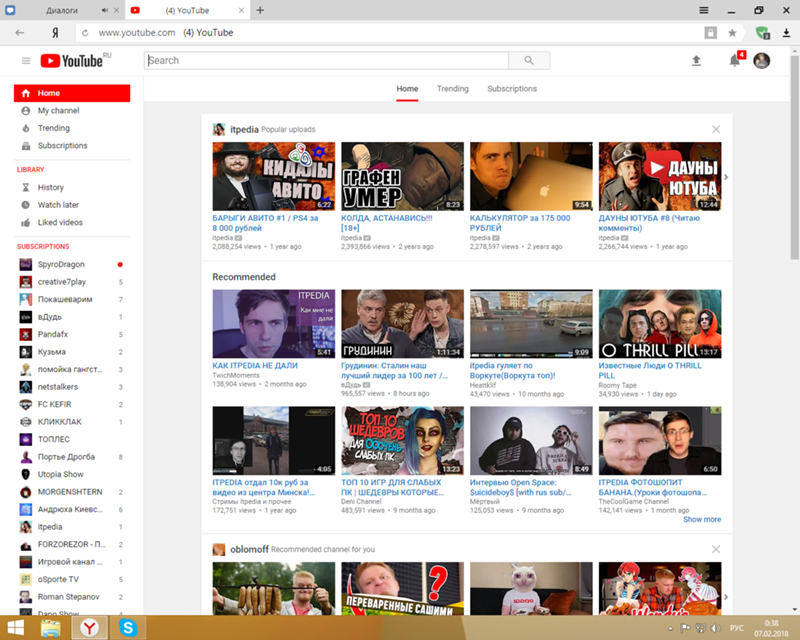 Ваши настройки, а также параметры конфиденциальности и персонализации будут доступны на любом устройстве.
Ваши настройки, а также параметры конфиденциальности и персонализации будут доступны на любом устройстве.
Найти нужные данные и настройки проще простого: нажмите на фото профиля и выберите «Управление аккаунтом Google». В этом меню вы также можете войти в аккаунт, выйти из него или включить режим инкогнито.
Чтобы каждый пользователь мог выбирать подходящие ему настройки конфиденциальности, в аккаунт Google встроены простые инструменты (например, специальная проверка), которые помогут определить нужные параметры. Чтобы указать, какую информацию нужно сохранять в аккаунте, достаточно просто включить или отключить определенные функции, а удалять данные можно по дате, продукту или теме.
Аккаунт Google – безопасное хранилище для вашей личной информации.
 Данные банковских карт, пароли, контакты и другие сведения всегда будут у вас под рукой.
Данные банковских карт, пароли, контакты и другие сведения всегда будут у вас под рукой.
Мы уделяем повышенное внимание безопасности информации, хранящейся в вашем аккаунте. Поэтому в каждом аккаунте работают эффективные средства защиты и доступны такие инструменты, как Проверка безопасности и Диспетчер паролей.
Новости России и мира сегодня
Lenta.ru — Новости России и мира сегодняРоссия объявила об отводе сил из Красного Лимана
Россиянам после объявления мобилизации предложили бесплатно заморозить сперму
В генштабе Британии испугались ударов России со всех сторон
Немцев возмутило обращение экс-посла Украины к Берлину
Вильфанд спрогнозировал «суперхолодный» октябрь в ряде регионов
В России спрогнозировали сроки восстановления индустрии общепита
Роспотребнадзор сообщил об интенсивном снижении заболеваемости COVID-19
Глава Пентагона назвал условие для вступления Украины в НАТО
Все новости
«Это уже другой вирус»
Смертность от коронавируса рекордно снизилась. Неужели мировая пандемия закончилась?
Неужели мировая пандемия закончилась?«Я бы сделал обувь из твоей кожи»
История последнего раба в США, рассказанная им самимИлон Маск показал человекоподобного робота дешевле Lada Vesta
ВСУ обстреляли два района Донецка
В Германии муж на глазах у детей убил жену-беженку с Украины
АвтоВАЗ оценил выплаты Renault в случае сборки Duster в Тольятти
Психолог объяснил любовь россиян к скандальным ток-шоу
Серия взрывов прозвучала в Херсоне
«Мы избавились от нацистских медалей»
Немецкие фигуристы стали любимцами Гитлера. Как сложилась их судьба после войны?Популярное
Что ждет россиян во время частичной мобилизации?
Ответы на главные вопросыНаводчик Милонов.
 Кто из российских политиков собрался на фронт, а кто хочет, но не поедет?
Кто из российских политиков собрался на фронт, а кто хочет, но не поедет?«Это наш позор!»
После гибели 22-летней девушки Иран захлестнули протесты. Как страна оказалась на грани революции?Стал известен порядок мобилизации в России.
Разъяснения Генштаба: кого призовут и кто может рассчитывать на отсрочку?«Знал слишком много»
Почему конспирологи связывают таинственную смерть детского телеведущего с влиятельными педофиламиЧто значат записи в военном билете:
категории запаса, расшифровка ВУС и нужная специальность«Матери я еще не звонил»
Мобилизованные россияне — о том, как получили повестки и почему выбрали именно ихПутин объявил в России частичную мобилизацию.
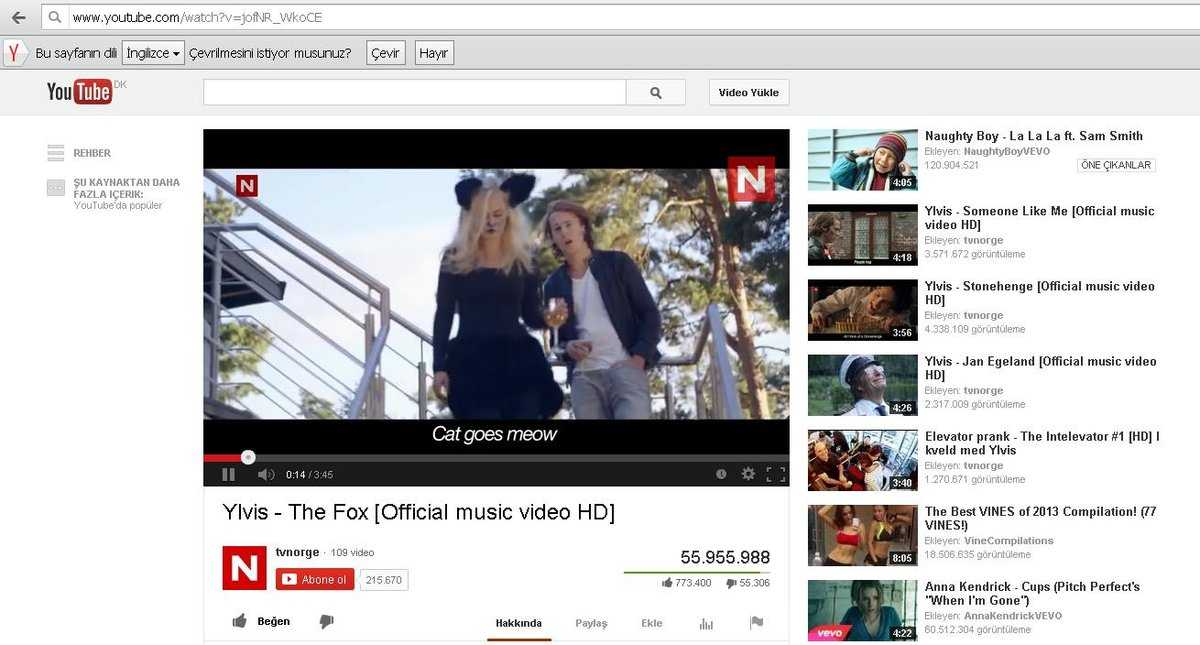 Кого призовут в первую очередь и кто получит отсрочку?
Кого призовут в первую очередь и кто получит отсрочку?Не рассчитали.
Тысячи россиян решили временно жить за границей. С какими трудностями они столкнулись?Русско-турецкая, Русско-японская и Великая Отечественная.
История мобилизаций в России«Пусть каждый живет, как считает нужным»
Как цивилизация погубила гения, ушедшего от людей из-за несчастной любвиChery показала кроссовер с «автоматом», который ждут в России
Авербух оценил решение Трусовой уйти от Тутберидзе
Дизайнер показал, каким бы мог быть возрождённый суперкар Matra
Число погибших из-за урагана «Иэн» увеличилось
Novitec доработал Rolls-Royce Ghost Black Badge
Модель предсказала существование планет-океанов у красных карликов
Пуч, вывко и подпятушка:
как выглядят самые необычные музыкальные инструменты народов РоссииВ Чечне продают почти новые «Жигули» с мизерным пробегом
Хронический недосып, нервное истощение, депрессия:
почему постоянно хочется спать и как избавиться от этого состояния?Ребенок пострадал при стрельбе в Канаде
Трасс признала возможную нестабильность экономики из-за ее налоговой политики
Популярное видео
Франция осудила нападение на здание своего посольства в Буркина-Фасо
Неуловимые.
 Советский милиционер бросил службу и собрал опасную банду. Как он безнаказанно охотился на инкассаторов?
Советский милиционер бросил службу и собрал опасную банду. Как он безнаказанно охотился на инкассаторов?Мобилизовавшийся депутат Госдумы объяснил возвращение из Донбасса в Москву
Sony анонсировала перезапуск «Тарзана»
Новые правила ОСАГО, электронные водительские права и рост зарплат чиновников:
что ждет россиян с 1 октября?Иран возобновил бомбардировки столицы иракского Курдистана
В Новой Каховке произошло два взрыва
Стало известно о последствиях падения фунта
Итальянская компания Eni снова не получит российский газ
МАГАТЭ анонсировала визит Гросси в Москву и Киев
Школьник на спор завел в TikTok блог с вдохновляющими историями.
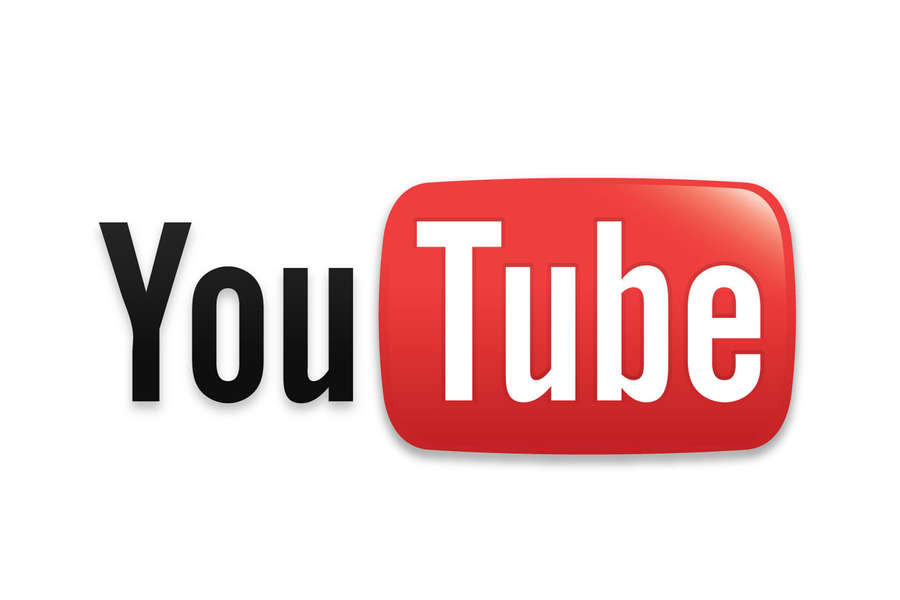 Как его рассказы возвращают веру в человечество?
Как его рассказы возвращают веру в человечество?Аккредитованные IT-компании обяжут согласиться на раскрытие налоговой тайны
Друзья и партнеры
Госдеп США осудил госпереворот в Буркина-Фасо
Байден сообщил об освобождении семи задержанных в Венесуэле граждан США
Блондинка за бугром.
На Netflix — скандальный байопик о Мэрилин Монро. Почему его стоит увидеть?Словакия ввела временный погранконтроль на границе с Венгрией
Пережить ядерный удар:
как найти укрытие, что надо знать про ядерное оружие и можно ли выжить во время атаки?Четыре страны ЕС предложили план совместной доставки газа
Роскомнадзор ограничил доступ к сайту популярного аудиостримингового сервиса
25 человек пострадали в ДТП с участием автобуса в Турции
Британцев разозлили угрозы Трасс в адрес Путина
Три страны Евросоюза проведут расследование инцидентов на «Северных потоках»
Не только Териберка.
 Неповторимая атмосфера и самые живописные места: зачем туристу ехать в Заполярье
Неповторимая атмосфера и самые живописные места: зачем туристу ехать в ЗаполярьеНацбанк Украины поставил рекорд по продаже валюты
Путин подписал договор о присоединении ДНР, ЛНР, Херсонской и Запорожской областей к России.
Что нужно об этом знать?Европейская страна устроила скандал на заседании ООН по «Северным потокам»
Министр обороны ФРГ прибыла с необъявленным визитом в Одессу
Тарасова отреагировала на уход Трусовой от Тутберидзе
Протестующие в Ираке назвали властям срок для выхода из политического кризиса
Минцифры создаст форму для аккредитации IT-компаний
Вучич предрек «ужасные последствия» для Сербии после референдумов в ЛДНР
События в мире внушают страх миллионам людей.
 Как справиться с тревогой и паникой, когда кажется, что нет сил держаться?
Как справиться с тревогой и паникой, когда кажется, что нет сил держаться?IT-компании в России будут аккредитовать по-новому
От Лиссабона до Владивостока.
В 2010 году мир верил, что Россия станет частью единой Европы. Почему эта идея провалилась?Байден сообщил о самом разрушительном в истории США урагане
В Молдавии заявили о снижении цены на российский газ почти вдвое
Трусова вновь ушла от Тутберидзе
Поезд в огне.
В сети — «Быстрее пули» с Брэдом Питтом. Почему это лучший боевик осени?В Германии назвали отсутствие мирного плана по Украине «позором Запада»
«Локомотив» проиграл аутсайдеру РПЛ
«Мини-юбка и каблуки — это неудобно»
Как Россия покоряет мир одеждой для скромных и интеллектуальных женщин?В Уэльсе призвали отделиться от Британии
Глава военной разведки Украины призвал к еще большей милитаризации страны
Пожар в хостеле на северо-востоке Москвы ликвидировали
Пригожин поддержал призвавшего принять «кардинальные меры» Кадырова
Потери «Газпрома» от поврежденных нитей «Северных потоков» оценили
«Важно доказать заболевание»
Как отстаивать свои права, если не годен к мобилизации по здоровью?В России ответили на обвинения Запада в «перекройке карты Европы»
В Росавиации отреагировали на неизбрание России в Совет ИКАО
В Чехии оценили возможный недопуск россиян на матч НХЛ в Праге
Болезни сердца убивают россиян стремительнее, чем рак.
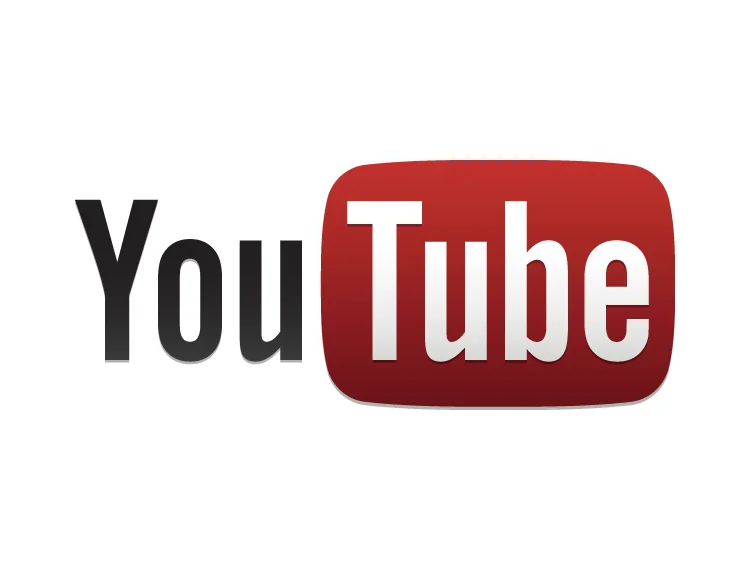 Кто в зоне риска и как от них уберечься? Отвечает профессор
Кто в зоне риска и как от них уберечься? Отвечает профессорЗвезда «Большой перемены» попала в больницу
«НАТО не тянет на роль жандарма»
Что ждет мир после украинского кризиса и какое место в нем займут Россия, США и Европа?В Москве загорелся хостел с постояльцами внутри
Президент Молдавии случайно обвинила Украину в эскалации конфликта с Россией
Стало известно о работающих в стиле «Моссада» спецслужбах Украины
В Минтрансе разъяснили порядок доставки грузов после запрета перевозчиков из ЕС
Слуцкий ответил на призывы болельщиков уволить его из «Рубина»
Мобилизация, оскорбление чувств, КГБ и ЛГБТ:
каким вышел новый роман Виктора Пелевина?Мобилизовавшийся депутат Госдумы подорвал РСЗО «Град» в Донбассе
«Унижение преследует тебя везде»
Как живет человек, ставший одним из первых в мире мемов, и почему он не рад своей славеДежуривший у гроба Елизаветы II солдат умер через две недели после ее похорон
Появились подробности ЧП с загоревшимся самолетом в Севастополе
Украинская беженка решила вернуться на родину после расставания с британцем
В США не увидели угрозы применения Россией ядерного оружия на Украине
ЦСКА одержал победу над «Химками» в матче РПЛ
Информация о слежке за военнообязанными по QR-кодам оказалась недостоверной
Украинский де Голль.
 Командующий ВСУ Залужный набирает популярность. Почему это может стать проблемой для Зеленского?
Командующий ВСУ Залужный набирает популярность. Почему это может стать проблемой для Зеленского?Поврежденная нитка «Северного потока-2» опустела
«Телефон сел, света нет, а кругом лабиринт»
Что скрывают катакомбы российских городов, как в них попасть и не пропастьВ Китае предрекли Европе катастрофу из-за политики США
В остановке транзита российского газа через Австрию увидели мотив
В Царицыно реконструируют Верхний и Нижний Бехтеревские пруды
Американцы остались недовольны политикой Байдена по Украине
Как открыть и просмотреть стенограмму на YouTube
Но знаете ли вы, что некоторые из этих знаний можно экспортировать в виде письменной стенограммы? Расшифровка видео на YouTube – это письменная запись текста, произнесенного в видео на YouTube. Вы можете просмотреть эту стенограмму на YouTube и даже скопировать и вставить ее в Word или другой документ.
Вы можете просмотреть эту стенограмму на YouTube и даже скопировать и вставить ее в Word или другой документ.
Стенограммы видео очень полезны, если вы занимаетесь исследованиями. Вместо того, чтобы просматривать видео на YouTube в поисках цитаты, вы можете просмотреть расшифровку и скопировать ее в свой проект. Или вы можете перечитать содержимое видео, которое вам понравилось, на досуге. (Скажем прямо, некоторые видео на YouTube были бы лучше без ведущих!)
Автоматическая или профессиональная расшифровкаКто расшифровывает эти стенограммы? Когда создатель контента добавляет субтитры, YouTube автоматически расшифровывает их с помощью файла субтитров. В противном случае программное обеспечение YouTube создает стенограмму из автоматически сгенерированных субтитров.
Вы также можете отправить ссылку в профессиональную службу транскрипции и профессиональную службу субтитров, такую как Rev. Это дает несколько преимуществ вместо использования функции автоматической транскрипции и субтитров YouTube:
- Транскрипция будет более качественной
- Вы получаете экспорт стенограммы видео в формате файла по вашему выбору
- У вас также будет доступ к стенограмме в мощном онлайн-редакторе Rev .
- Использование стороннего сервиса, такого как Rev, — единственный способ получить транскрипцию с YouTube, если видео не снабжено субтитрами

Вам потребуется веб-браузер с активным подключением к Интернету. YouTube, как правило, лучше всего работает с Chrome, потому что оба они являются продуктами Google. Но любой современный браузер должен работать. Тогда:
- Перейдите на YouTube и откройте видео, которое вы хотите транскрибировать.
- Найдите и нажмите три горизонтальные точки под видео. Они должны быть рядом с кнопками Поделиться и Сохранить .
- При нажатии на точки открывается короткое меню. Нажмите Открыть стенограмму .
YouTube создаст стенограмму рядом с видео. Обратите внимание, что стенограммы недоступны в мобильной версии YouTube.
Эти стенограммы генерируются из файла субтитров YouTube (автоматических или профессиональных), связанного с видео, поэтому пользователю YouTube, который публикует видео, необходимо добавить профессиональные субтитры к своему видео на YouTube, чтобы получить наиболее точные расшифровки.
Получите профессиональные подписи к видео YouTube
Расшифровка видео YouTube без RevRev гарантирует 99% точность с помощью службы расшифровки YouTube, которая выполняется профессионалами. Таким образом, это более точно, чем транскрипция YouTube, созданная их автоматическими субтитрами.
Вот как получить стенограмму YouTube:
- Перейдите на страницу транскрипции Rev или страницу субтитров (в зависимости от того, какую услугу вы хотите) и нажмите Начать .
- На странице оформления заказа выберите Вставить URL-адрес .
- Скопируйте и вставьте один или несколько адресов YouTube в диалоговое окно Вставить URL-адреса и нажмите Добавить.
- Завершите процесс оформления заказа.
Rev отправит вам готовый файл расшифровки по электронной почте в течение 12 часов для видео продолжительностью менее 30 минут.
Получить стенограмму видео YouTube
YouTube использует распознавание речи для автоматического добавления субтитров к загружаемым видео.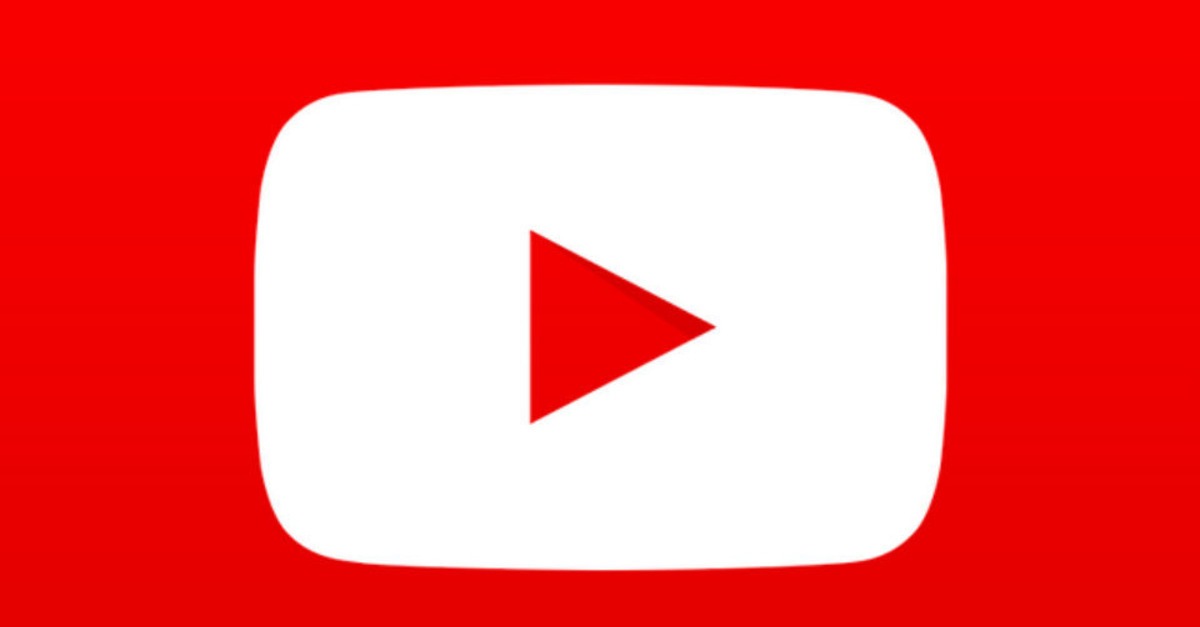 Но они, как правило, низкого качества и полны ошибок. Добавление титров или субтитров к собственным видео на YouTube имеет много преимуществ. Ваш контент становится доступным для слабослышащих и людей, которым нужно смотреть без звука. Подписи также могут повысить ваш SEO-рейтинг. А субтитры позволяют зрителям YouTube получить доступ к расшифровке вашего видео.
Но они, как правило, низкого качества и полны ошибок. Добавление титров или субтитров к собственным видео на YouTube имеет много преимуществ. Ваш контент становится доступным для слабослышащих и людей, которым нужно смотреть без звука. Подписи также могут повысить ваш SEO-рейтинг. А субтитры позволяют зрителям YouTube получить доступ к расшифровке вашего видео.
Получить субтитры к видео с YouTube
Самый лучший и удобный способ — использовать профессиональную службу субтитров. Rev гарантирует 99% точность. Чтобы Rev создал субтитры для вашего видео на YouTube, выполните следующие действия:
- Загрузите видео на YouTube.
- Перейдите на эту страницу Rev Closed Captioning и нажмите Начать .
- На странице «Заказать субтитры» нажмите YouTube в разделе Извлечь видео прямо из вашей учетной записи коробка.
- Выберите видео YouTube, которое вы хотите добавить в корзину, и добавьте его в корзину.

- Rev предварительно выбирает для автоматической доставки файлов обратно на YouTube . Завершите процесс оформления заказа, и все готово.
Специалисты Rev расшифруют и снабдят вашим видео субтитрами, а затем разместят их на YouTube. Обычно это занимает менее 24 часов.
Не все вычисляют с той же скоростью, что и видео на YouTube. Активируйте окно транскрипции YouTube или купите загружаемую стенограмму у Rev, чтобы получить необходимую информацию в удобном для вас формате.
Расшифровка видео с YouTube
Весь Google работает на вас
Войдите в свою учетную запись Google и получите максимальную отдачу от всех используемых вами служб Google. Ваша учетная запись помогает вам делать больше, персонализируя работу с Google и предлагая легкий доступ к самой важной информации из любого места.
Когда вы войдете в систему, все службы Google, которые вы используете, будут работать вместе, предлагая помощь в повседневных задачах, таких как синхронизация Gmail с Календарем Google и Картами Google, чтобы вы всегда были в курсе расписания.![]()
Независимо от того, какое устройство или службу Google вы используете, ваша учетная запись дает вам постоянный опыт, который вы можете настроить и управлять им в любое время.
Ваша учетная запись Google защищена лучшими в отрасли средствами безопасности, которые автоматически помогают обнаруживать и блокировать угрозы еще до того, как они достигнут вас.
Службы Google, от Chrome до YouTube, работают лучше и помогают вам делать больше, когда вы вошли в систему. Ваша учетная запись дает вам доступ к полезным функциям, таким как автозаполнение, персональные рекомендации и многое другое — в любое время на любом устройстве.
- Автозаполнение
- Работает лучше для вас
- Оставайтесь на связи через Интернет
Ваша учетная запись Google помогает вам сэкономить время, автоматически заполняя пароли, адреса и платежные реквизиты, используя информацию, которую вы сохранили в своей учетной записи.

Когда вы входите в свою учетную запись Google, все службы Google, которые вы используете, работают вместе, чтобы помочь вам сделать больше. Например, подтверждения рейсов в вашем почтовом ящике Gmail будут автоматически синхронизироваться с вашим Календарем Google и Картами Google, чтобы помочь вам добраться до аэропорта вовремя.
От возобновления видео YouTube на разных устройствах до легкого доступа к вашим контактам и любимым приложениям Play Store — единый вход обеспечивает беспрепятственную работу в Google. Ваша учетная запись Google также позволяет вам безопасно и быстро входить в сторонние приложения, поэтому ваши предпочтения остаются с вами даже за пределами Google.
Ваша учетная запись Google делает каждую услугу, которую вы используете, персонализированной для вас. Просто войдите в свою учетную запись, чтобы получить доступ к настройкам, параметрам конфиденциальности и персонализации с любого устройства.
Просто войдите в свою учетную запись, чтобы получить доступ к настройкам, параметрам конфиденциальности и персонализации с любого устройства.
- Мгновенный доступ
- Элементы управления конфиденциальностью
- Безопасное место для вашей информации
Ваши данные и настройки всегда на расстоянии одного касания. Просто коснитесь изображения своего профиля и перейдите по ссылке «Управление учетной записью Google». С помощью изображения профиля вы также можете легко войти в систему, выйти из нее или включить режим инкогнито.
Когда дело доходит до конфиденциальности, мы знаем, что один размер не подходит всем.
 Вот почему каждый аккаунт Google поставляется с простыми в использовании элементами управления и такими инструментами, как Проверка конфиденциальности, чтобы вы могли выбрать настройки конфиденциальности, которые подходят именно вам. Вы также можете контролировать, какие данные сохраняются в вашей учетной записи, с помощью простых элементов управления включением/выключением и даже удалять свои данные по дате, продукту и теме.
Вот почему каждый аккаунт Google поставляется с простыми в использовании элементами управления и такими инструментами, как Проверка конфиденциальности, чтобы вы могли выбрать настройки конфиденциальности, которые подходят именно вам. Вы также можете контролировать, какие данные сохраняются в вашей учетной записи, с помощью простых элементов управления включением/выключением и даже удалять свои данные по дате, продукту и теме.Ваша учетная запись Google предоставляет вам безопасное централизованное место для хранения вашей личной информации, такой как кредитные карты, пароли и контакты, поэтому она всегда доступна для вас в Интернете, когда вам это нужно.
Защита всей информации в вашем аккаунте Google никогда не была так важна. Вот почему мы встроили в каждую учетную запись мощные средства защиты и такие инструменты, как проверка безопасности и менеджер паролей.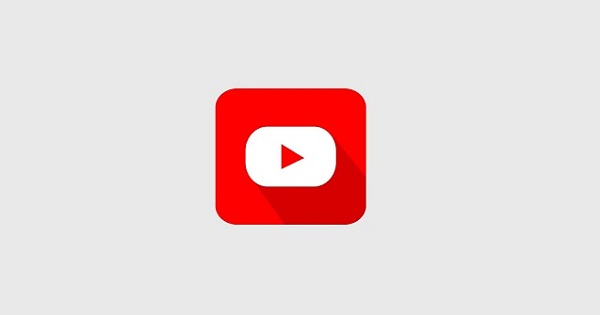
- Встроенная безопасность
- Проверка безопасности
- Менеджер паролей
Ваша учетная запись Google автоматически защищает вашу личную информацию и обеспечивает ее конфиденциальность и безопасность. Каждая учетная запись поставляется с мощными функциями, такими как спам-фильтры, которые блокируют 99,9% опасных электронных писем до того, как они дойдут до вас, а также персонализированные уведомления системы безопасности, предупреждающие вас о подозрительной активности и вредоносных веб-сайтах.
Этот простой инструмент дает вам персональные рекомендации, которые помогут защитить вашу учетную запись.

Ваша учетная запись Google поставляется со встроенным менеджером паролей, который надежно сохраняет ваши пароли в центральном месте, доступном только вам.
Службы Google, от Chrome до YouTube, работают лучше и помогают вам делать больше, когда вы вошли в систему. Ваша учетная запись дает вам доступ к полезным функциям, таким как автозаполнение, персональные рекомендации и многое другое — в любое время на любом устройстве.
Ваша учетная запись Google помогает вам сэкономить время, автоматически заполняя пароли, адреса и платежные реквизиты, используя информацию, которую вы сохранили в своей учетной записи.
Когда вы входите в свою учетную запись Google, все службы Google, которые вы используете, работают вместе, чтобы помочь вам сделать больше.
 Например, подтверждения рейсов в вашем почтовом ящике Gmail будут автоматически синхронизироваться с вашим Календарем Google и Картами Google, чтобы помочь вам добраться до аэропорта вовремя.
Например, подтверждения рейсов в вашем почтовом ящике Gmail будут автоматически синхронизироваться с вашим Календарем Google и Картами Google, чтобы помочь вам добраться до аэропорта вовремя.От возобновления видео YouTube на разных устройствах до легкого доступа к вашим контактам и любимым приложениям Play Store — единый вход обеспечивает беспрепятственную работу в Google. Ваша учетная запись Google также позволяет вам безопасно и быстро входить в сторонние приложения, поэтому ваши предпочтения остаются с вами даже за пределами Google.
Ваша учетная запись Google делает каждую услугу, которую вы используете, персонализированной для вас. Просто войдите в свою учетную запись, чтобы получить доступ к настройкам, параметрам конфиденциальности и персонализации с любого устройства.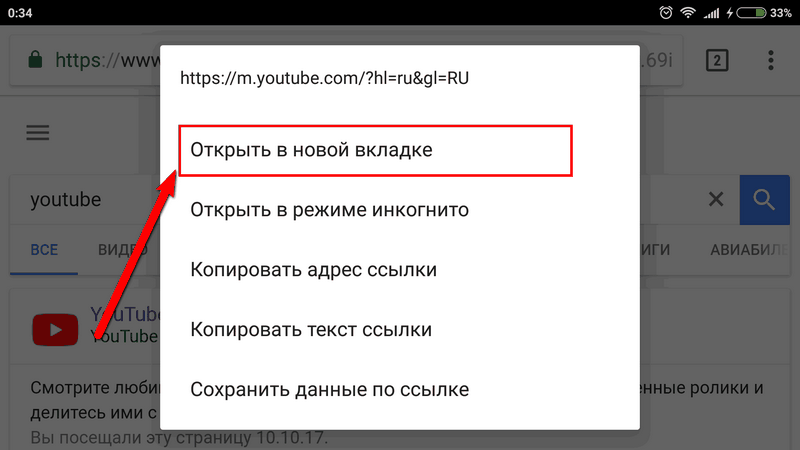
Ваши данные и настройки всегда на расстоянии одного касания. Просто коснитесь изображения своего профиля и перейдите по ссылке «Управление учетной записью Google». С помощью изображения профиля вы также можете легко войти в систему, выйти из нее или включить режим инкогнито.
Когда дело доходит до конфиденциальности, мы знаем, что один размер не подходит всем. Вот почему каждый аккаунт Google поставляется с простыми в использовании элементами управления и такими инструментами, как Проверка конфиденциальности, чтобы вы могли выбрать настройки конфиденциальности, которые подходят именно вам. Вы также можете контролировать, какие данные сохраняются в вашей учетной записи, с помощью простых элементов управления включением/выключением и даже удалять свои данные по дате, продукту и теме.

Ваша учетная запись Google предоставляет вам безопасное централизованное место для хранения вашей личной информации, такой как кредитные карты, пароли и контакты, поэтому она всегда доступна для вас в Интернете, когда вам это нужно.
Защита всей информации в вашем аккаунте Google никогда не была так важна. Вот почему мы встроили в каждую учетную запись мощные средства защиты и такие инструменты, как проверка безопасности и менеджер паролей.
6 способов смотреть YouTube, не заходя на YouTube
Вам иногда надоедает YouTube? Нет, мы не имеем в виду усталость от океана контента YouTube. Мы говорим об интерфейсе YouTube с его предложениями, комментариями и беспорядком. Интерфейс слишком грязный. Но знаете ли вы, что можно смотреть видео YouTube на других сайтах, не заходя на YouTube?
Вы можете использовать альтернативные ссылки, сайты и приложения YouTube для просмотра контента, даже не переходя на YouTube. com. Вот как смотреть видео на YouTube без YouTube.
com. Вот как смотреть видео на YouTube без YouTube.
Toogles — это быстрый и минималистичный просмотрщик видео с YouTube. На главной странице представлены популярные видео в различных категориях, но вы также можете искать определенные видео, которые загружаются почти мгновенно. Вы можете использовать сайт для просмотра любого видео на YouTube, которое не заблокировано в вашем регионе.
Интерфейс просмотра также быстрый. Нет комментариев, рекомендуемых видео и прочего беспорядка. Это означает, что ничто не будет отвлекать ценную полосу пропускания от основной задачи воспроизведения вашего видео как можно скорее.
Описание и метаданные видео показаны на левой панели. Если вы хотите просмотреть похожие видео, вы можете щелкнуть вкладку в верхнем левом углу, когда будете готовы посмотреть. У Toogles даже есть расширение для Chrome для более быстрого поиска.
Если у вас медленное подключение к Интернету и вы часто чувствуете, что у вас заканчивается терпение в ожидании загрузки YouTube, обязательно попробуйте Toogles.
ViewPure — еще один способ открыть видео YouTube без самого YouTube. Как и Toggles, он удаляет весь хлам, который может сделать просмотр YouTube таким разочаровывающим — здесь нет комментариев, предложений или других отвлекающих факторов. Сайт также удаляет рекламу из видео, что делает его идеальным для использования в классах или дома с детьми.
Некоторые другие интересные функции ViewPure включают настраиваемые URL-адреса (которые лучше для совместного использования и запоминания, чем случайные URL-адреса YouTube) и букмарклет. Букмарклет можно использовать для открытия любого видео в ViewPure, когда вы просматриваете его на основном сайте YouTube. Также есть переключатель для переключения между белым и черным фоном во время просмотра контента.
Один из наиболее часто упускаемых из виду способов просмотра YouTube — полностью пропустить браузер. Вместо этого вы можете использовать специальное приложение для видеоплеера, которое будет транслировать видео прямо с URL-адреса.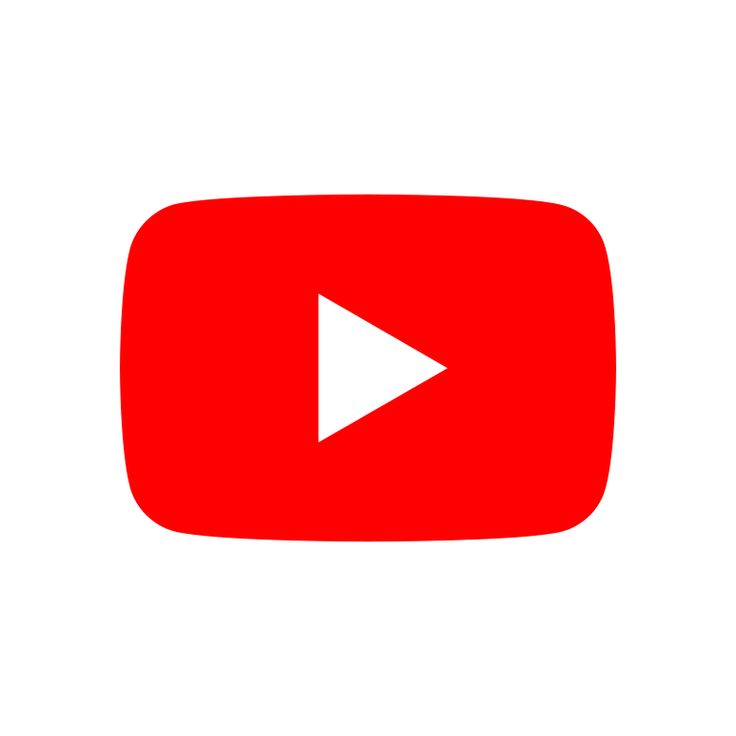 VLC, вероятно, самый известный такой проигрыватель, но есть много других видеоплееров для Android, iOS и настольных компьютеров, которые обеспечивают ту же функциональность.
VLC, вероятно, самый известный такой проигрыватель, но есть много других видеоплееров для Android, iOS и настольных компьютеров, которые обеспечивают ту же функциональность.
Использовать VLC для просмотра YouTube очень просто. Просто убедитесь, что вы используете полную версию видеоплеера, а не урезанную версию Microsoft Store.
Чтобы воспроизвести видео, перейдите в Медиа > Открыть сетевой поток и вставьте полный URL-адрес YouTube для конкретного видео, которое вы хотите посмотреть. Когда будете готовы, нажмите кнопку Play и дайте потоку несколько секунд для загрузки и буферизации.
DF Tube — сокращение от Distraction-Free Tube — это расширение браузера Chrome, которое позволяет улучшить исходный сайт YouTube, а не предлагать альтернативный URL-адрес YouTube. Это отличный способ смотреть видео без YouTube.
Инструмент позволяет скрыть ленту YouTube, скрыть «Похожие видео», которые появляются в конце видео, которое вы сейчас смотрите, скрыть боковую панель, скрыть списки воспроизведения, скрыть комментарии, скрыть панель подписки, скрыть прямую трансляцию чат, скройте вкладку трендов и отключите автовоспроизведение.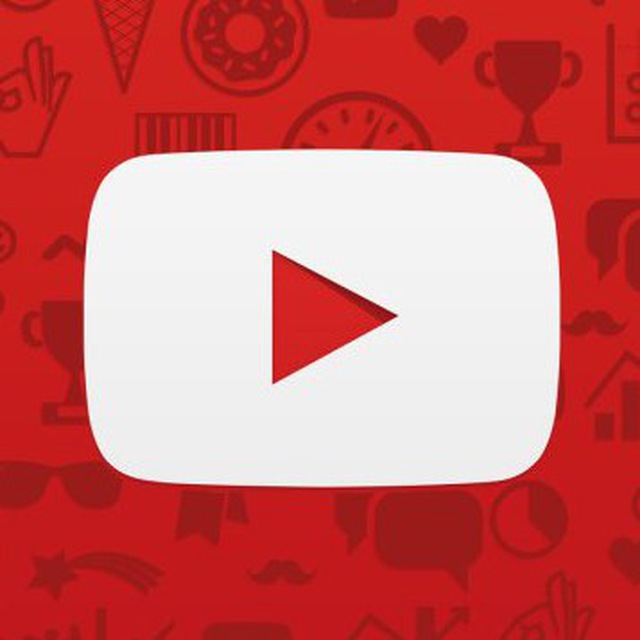 Вы даже можете использовать его для отключения списков воспроизведения.
Вы даже можете использовать его для отключения списков воспроизведения.
Нам кажется, что последняя особенность заслуживает особого внимания. Один из самых раздражающих аспектов использования YouTube — это когда вы находите видео, которое хотите посмотреть, только для того, чтобы обнаружить, что оно похоронено глубоко в середине плейлиста из 100 видеороликов мусора.
Kodi — это еще один способ смотреть видео на YouTube без YouTube и вне браузера. Для тех, кто не знает, Kodi — это бесплатный медиаплеер с надстройками для бесплатных фильмов, надстройками для IPTV, надстройками для новостей в прямом эфире и да, как вы уже догадались, надстройками для YouTube.
Лучшее дополнение Kodi для YouTube не является официальным приложением YouTube/Google. Однако вы сможете найти и загрузить его из официального репозитория Kodi, что означает, что разработчики Kodi взглянули на него и сочли надстройку достаточно стабильной и достаточно надежной для широкого использования.
Надстройка предлагает многие из тех функций, которые вы найдете на основном URL-адресе YouTube, включая способ добавления видео в список «Посмотреть позже», добавление видео в личные плейлисты, поддержку лайков и дизлайков и кнопку «Подписаться». .
Несмотря на коннотации названия, NSFWYouTube на самом деле является инструментом, который позволяет вам смотреть любое видео на YouTube — независимо от возрастных ограничений — без входа в свою учетную запись (или даже без учетной записи).
Это имеет несколько преимуществ. Например, если вы находитесь на общедоступном компьютере, вам может быть неудобно входить в свою учетную запись только для того, чтобы посмотреть видео с возрастным ограничением. Это также может предоставить обходной путь в случае, если YouTube был заблокирован в вашей локальной сети либо вашим учебным заведением, либо работодателем.
Чтобы использовать NSFWYouTube, вам даже не нужно заходить на сайт.
Просто найдите видео на YouTube, которое вы не можете посмотреть без входа в систему, и введите nsfw перед youtube в адресе (т. е. https://www.youtube.com/watch?v=Vhsng72lC4s станет https: //www.nsfwyoutube.com/watch?v=Vhsng72lC4s ).
е. https://www.youtube.com/watch?v=Vhsng72lC4s станет https: //www.nsfwyoutube.com/watch?v=Vhsng72lC4s ).
В качестве альтернативы возьмите букмарклет и щелкайте по нему всякий раз, когда сталкиваетесь с заблокированным видео на основном сайте.
С другой стороны, из-за того, как работает сайт, если загрузчик видео заблокировал встраивание своего видео на сайты за пределами YouTube, инструмент не позволит вам смотреть.
Можете ли вы смотреть видео на YouTube, не давая ему просмотров?
Все перечисленные нами сайты, а также другие подобные сайты, с которыми вы можете столкнуться, поставят видео +1 на счетчике просмотров.
Единственный способ избежать этого — использовать загрузчик YouTube, хотя это противоречит Условиям обслуживания YouTube.
Использование сторонних приложений YouTube
Использование альтернативных URL-адресов YouTube — это лишь малая часть того, как максимально эффективно использовать YouTube. Вы можете найти альтернативные приложения YouTube для Android и iOS, а также взломанные приложения, которые удаляют рекламу и другие раздражающие факторы.
Вы можете найти альтернативные приложения YouTube для Android и iOS, а также взломанные приложения, которые удаляют рекламу и другие раздражающие факторы.
Помните, что эти сайты официально не поддерживаются и могут отключиться в любой момент.
12 вещей, о которых вы не знали, которые вы можете делать на YouTube
Полевое руководство
От скрытых элементов управления до полезных жестов — существует множество функций и настроек YouTube, которыми вы можете воспользоваться.
Автор:
Дэвид Нилд
Комментарии (21)Оповещения
С YouTube можно сделать больше, чем вы думаете. многое обо всех его различных настройках. Но видеоплатформа, принадлежащая Google, за последние годы добавила так много функций и инструментов, что вам, вероятно, не хватает некоторых из ее самых полезных возможностей — как на веб-сайте, так и в приложениях.
От скрытых жестов, с которыми вы, возможно, раньше не сталкивались, до способов, с помощью которых вы можете установить разумные ограничения на то, сколько времени вы тратите на кроличьи норы, эти 12 удобных приемов и настроек помогут вам получить больше от YouTube.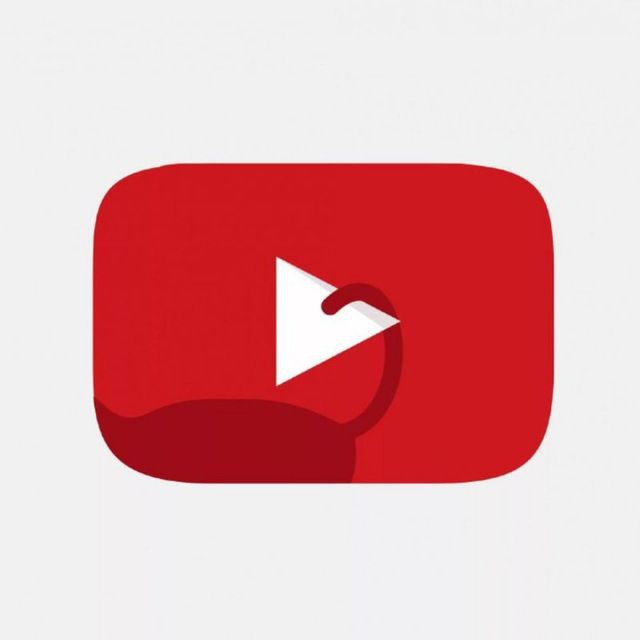
2 / 14
Проверка расшифровки
Проверка расшифровки
Автоматически сгенерированная расшифровка. Скриншот: YouTube
загружены, и вы можете найти их в Интернете, щелкнув три точки под клипом, а затем Открыть расшифровку . Насколько мы можем судить, расшифровка очень точная, и к ней прилагаются временные метки, облегчающие навигацию.
Есть несколько причин, по которым вы можете захотеть вызвать расшифровку видео: например, вы можете использовать ее для поиска определенного момента в видео без необходимости прокручивать временную шкалу. Стенограмма также может быть полезна, когда вы не можете прослушать звук клипа, хотя, вероятно, проще вместо этого просто включить скрытые субтитры для видео.
3 / 14
Циклические видео
Циклические видео
Вы можете настроить воспроизведение видео бесконечно. Скриншот: YouTube
Вы можете зацикливать видео на YouTube, но эту функцию не так-то просто найти.![]() В Интернете щелкните правой кнопкой мыши само видео, чтобы найти параметр Loop ; на мобильном устройстве коснитесь видеоклипа на отдельной странице со списком, затем коснитесь трех точек (вверху справа) и Зациклить видео . Опция цикла также начала появляться в приложениях YouTube для PS5 и Nvidia Shield.
В Интернете щелкните правой кнопкой мыши само видео, чтобы найти параметр Loop ; на мобильном устройстве коснитесь видеоклипа на отдельной странице со списком, затем коснитесь трех точек (вверху справа) и Зациклить видео . Опция цикла также начала появляться в приложениях YouTube для PS5 и Nvidia Shield.
4 / 14
Продолжайте смотреть на разных устройствах
Продолжайте смотреть на разных устройствах
Плавное переключение с мобильного устройства на рабочий стол. Скриншот: YouTube
YouTube синхронизирует ваш просмотр на нескольких устройствах, если вы вошли в систему, но если вы начнете смотреть что-то на Android или iOS, а затем переключитесь на веб-сайт, вы должен заметить, что в углу экрана появился небольшой мини-плеер. Это покажет видео, которое вы смотрели на своем телефоне, чтобы вы могли продолжить с того места, на котором остановились.
5 / 14
Навигация с помощью жестов
Навигация с помощью жестов
Вы можете просматривать видео одним касанием. Скриншот: YouTube
Скриншот: YouTube
Есть несколько простых жестов, которые не сразу бросаются в глаза, но которые действительно могут помочь вам перемещаться по видео YouTube на смартфоне или планшете. Коснитесь одним пальцем и удерживайте видео во время его воспроизведения, а затем, удерживая палец на экране, проведите пальцем влево или вправо по клипу, чтобы быстро просмотреть временную шкалу видео.
Для второго жеста нужны два пальца: коснитесь двумя пальцами левой или правой стороны видео во время его воспроизведения, и клип будет пропущен вперед или назад на 10 секунд. Если в видео есть главы, то один и тот же жест будет перемещаться вперед или назад по главам, что значительно упрощает навигацию.
6 / 14
Просмотреть статистику
Просмотреть статистику
Вы можете быть удивлены тем, сколько времени вы смотрите на YouTube. траты на просмотр видео на ваших устройствах. На вкладке Home в мобильном приложении коснитесь своего аватара (вверху справа), затем выберите Время просмотра . Там вы увидите, сколько времени вы потратили на просмотр YouTube за последние семь дней на любом устройстве 9.0003
Там вы увидите, сколько времени вы потратили на просмотр YouTube за последние семь дней на любом устройстве 9.0003
7 / 14
Ограничьте свое время на YouTube
Ограничьте свое время на YouTube
YouTube может напомнить вам, когда вы смотрели слишком долго. Скриншот: YouTube
Если вы считаете, что вам нужно меньше тратить время на YouTube, есть инструменты, которые помогут. На вкладке «Главная» коснитесь изображения своего профиля в правом верхнем углу, затем выберите Время просмотра и прокрутите страницу вниз. Вы можете настроить так, чтобы YouTube время от времени напоминал вам о необходимости сделать перерыв, отправлял уведомление в назначенное время сна и включал или выключал автовоспроизведение.
8 / 14
См. статистику для ботаников
См. статистику для ботаников
Если вы хотите, доступны дополнительные статистические данные. Скриншот: YouTube
может дать вам гораздо больше технической информации о клипах, когда вы смотрите их в мобильных приложениях.![]() Коснитесь изображения своего профиля на вкладке «Главная» (вверху справа), затем выберите «Настройки» и «Общие» и включите «Включить статистику для ботаников».0008 (Android) или Статистика для ботаников (iOS) тумблер.
Коснитесь изображения своего профиля на вкладке «Главная» (вверху справа), затем выберите «Настройки» и «Общие» и включите «Включить статистику для ботаников».0008 (Android) или Статистика для ботаников (iOS) тумблер.
Чтобы увидеть указанную статистику для ботаников, коснитесь видео, коснитесь трех точек в углу, а затем выберите Статистика для ботаников , чтобы вызвать оверлей во время воспроизведения клипа под ним. Информация, отображаемая на экране в режиме реального времени, включает в себя разрешение клипа, используемые аудио- и видеокодеки, а также пропускную способность, которую вы используете при потоковой передаче.
9 / 14
Перейти инкогнито
Перейти в режим инкогнито
Мобильные приложения YouTube имеют встроенный режим инкогнито. по этим и другим причинам YouTube для мобильных устройств имеет режим инкогнито, который можно включить, коснувшись изображения своего профиля (вверху справа) на главном экране Home , а затем выбрав Включить инкогнито .
Режим инкогнито работает именно так, как вы могли ожидать. Ваша история просмотров не будет сохранена, и видео, которые вы смотрите, не будут мешать вашим рекомендациям. Нажмите кнопку инкогнито (вверху справа), чтобы снова отключить ее. В веб-интерфейсе нет аналогичной опции, но вы можете просто использовать окно браузера в режиме инкогнито для той же работы.
10 / 14
Узнайте, что нового для вас
Узнайте, что нового для вас
На YouTube есть еще больше нового контента, который вы можете увидеть. Скриншот: YouTube
YouTube всегда ищет способы порекомендовать еще больше для вас, чтобы посмотреть, и недавно он добавил «новый для вас» выбор. Вы можете найти его, прокручивая маленькие ссылки на фильтры в форме таблеток в верхней части главной домашней страницы в Интернете и на мобильных устройствах. YouTube говорит, что это «новые создатели и новые видео», которые не совпадают с вашими рекомендациями.
11 / 14
Поделитесь определенной частью видео
Поделитесь определенной частью видео
Отправьте кого-нибудь прямо к определенной части клипа. Скриншот: YouTube
Скриншот: YouTube
не хочу делиться видео целиком, а скорее одним конкретным его сегментом. Для этого вам нужно добавить метку времени в конец исходного URL-адреса: Если вы нажмете Поделиться под видео в веб-интерфейсе, вы увидите Начать с , где вы можете ввести время, к которому вы хотите перейти, когда кто-то нажимает на ссылку.
12 / 14
Скачать видео
Скачать видео
Вы можете выбрать качество клипа каждый раз, когда загружаете видео, если вам это нужно. Скриншот: YouTube
Существует встроенный инструмент для загрузки видео с YouTube, но только если вы являетесь платным подписчиком Premium. Кнопка «Загрузить » появляется под видео при его просмотре, и вы можете найти ту же опцию, если щелкнете или коснетесь трех точек рядом с клипом. На главной панели навигации выберите Загрузки (Интернет) или Библиотека (мобильная версия), чтобы найти сохраненные видео.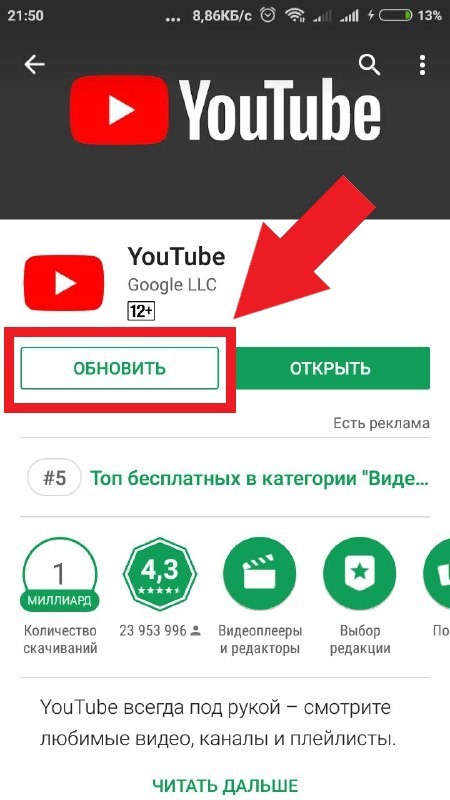
На странице загрузок для мобильных устройств по умолчанию отображаются рекомендуемые загрузки (видео, которые, по мнению YouTube, вы можете сохранить для просмотра в автономном режиме). Вы также можете установить качество по умолчанию для загружаемых видео с помощью Фоны и загрузки со страницы настроек на мобильном устройстве и с помощью Загрузки со страницы настроек в Интернете.
13 / 14
Показать элементы управления прослушиванием
Показать элементы управления прослушиванием
Упрощенный интерфейс управления прослушиванием. у вас есть легкий доступ к кнопкам для приостановки воспроизведения и перехода вперед или назад. Чтобы открыть альтернативный интерфейс, коснитесь видео, коснитесь трех точек (вверху справа), затем выберите Элементы управления прослушиванием .
14 / 14
Смотрите вместе на Netflix, Youtube, HBO Max и др.
Teleparty | Смотрите вместе на Netflix, Youtube, HBO Max и т. д.
д.СМОТРИ С ДРУЗЬЯМИ
Teleparty (ранее Netflix Party) — это новый способ смотреть телевизор с друзьями онлайн.
Teleparty синхронизирует воспроизведение видео и добавляет групповой чат в Netflix, Disney Плюс, Хулу, HBO Макс и Амазон Прайм.
*Доступно в браузерах Chrome и Edge
Организуйте вечеринку просмотра на
МИЛЛИОНЫ ШОУ И ФИЛЬМОВ
Смотрите прямо на ваших любимых стриминговых сайтах
Создавайте телевечеринки за считанные секунды прямо на Netflix, Youtube, Hulu, Disney Plus, HBO Max и Amazon.![]() Основной
веб-сайты для потоковой передачи
миллионы
отличные шоу
вместе с друзьями.
Основной
веб-сайты для потоковой передачи
миллионы
отличные шоу
вместе с друзьями.
СИНХРОНИЗИРУЙТЕ С ДРУЗЬЯМИ
Синхронизация телепати в HD
Всегда оставайтесь точно синхронизированными, когда вы вместе смотрите сериалы. Наслаждайтесь HD-качеством видео а также быстро буферизация во всех ваших телевечеринках как на ПК, так и на мобильных устройствах.
СДЕЛАЙТЕ ЭТО ВАШИМ
Настройте свою телепати
Настройте свою Teleparty, выбрав забавный значок пользователя и псевдоним. Выбирайте из большого набора тематических значков и наслаждайтесь!
Как работает Teleparty
1.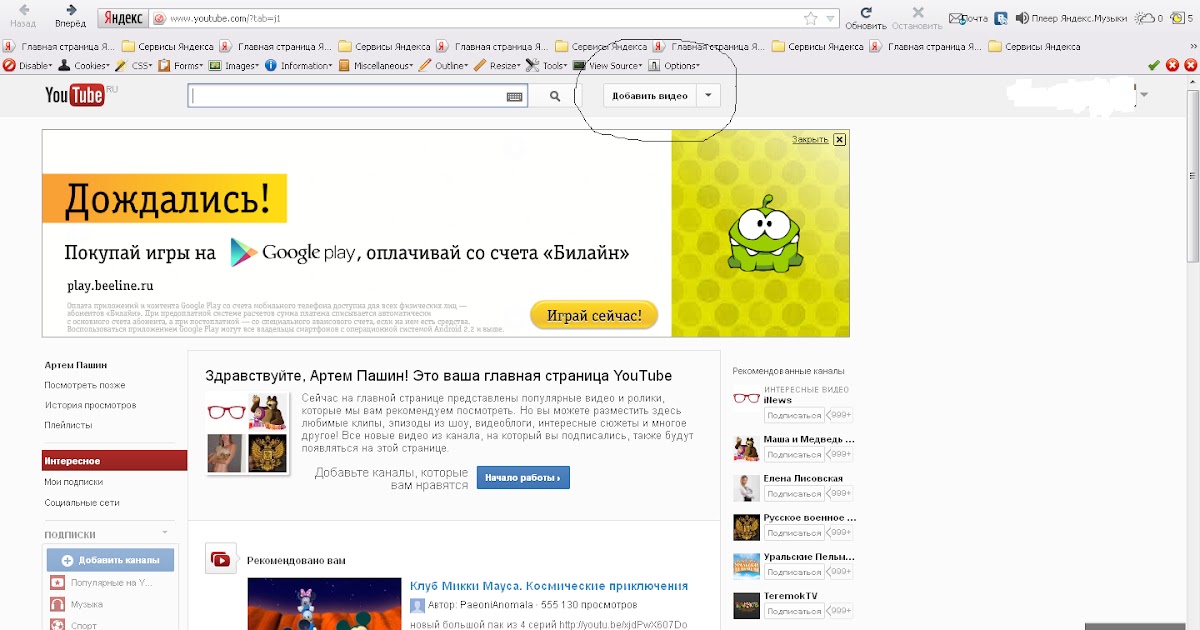 Установите Телепати.
Чтобы установить Teleparty, начните с нажатия кнопки «Установить
Телепати» на этой странице.
Установите Телепати.
Чтобы установить Teleparty, начните с нажатия кнопки «Установить
Телепати» на этой странице.
Когда вы будете перенаправлены в Интернет-магазин Chrome, нажмите «Добавить в Chrome», чтобы завершить установку Телепати.
Чтобы установить Teleparty, начните с нажатия кнопки «Установить Кнопка «Телепати» на вашем компьютере.
2. Закрепить телепартию.
После установки Teleparty вы должны увидеть «Tp»
кнопка рядом с вашим
Адресная строка.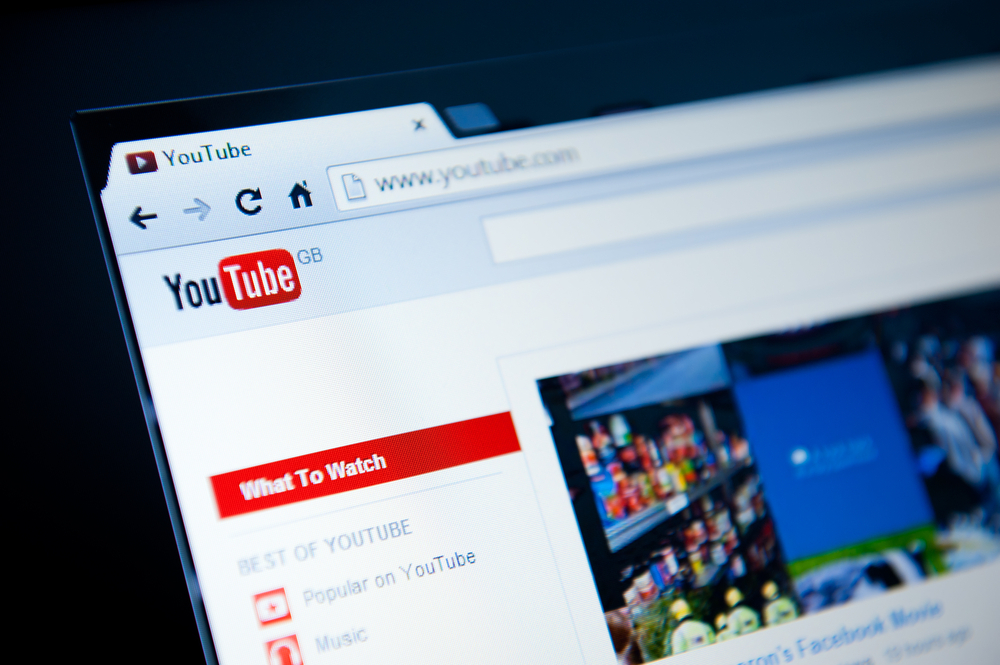
Если вы не видите кнопку «Tp», нажмите на значок головоломки, расположенный рядом с адресной строкой а также закрепить «Тп» на панель инструментов Chrome.
После установки Teleparty вы должны увидеть «Tp»
кнопка рядом с вашим
Адресная строка. Если вы не видите кнопку «Tp»,
нажмите на
значок головоломки, расположенный рядом с адресной строкой
а также
закрепить «Тп»
на панель инструментов Chrome.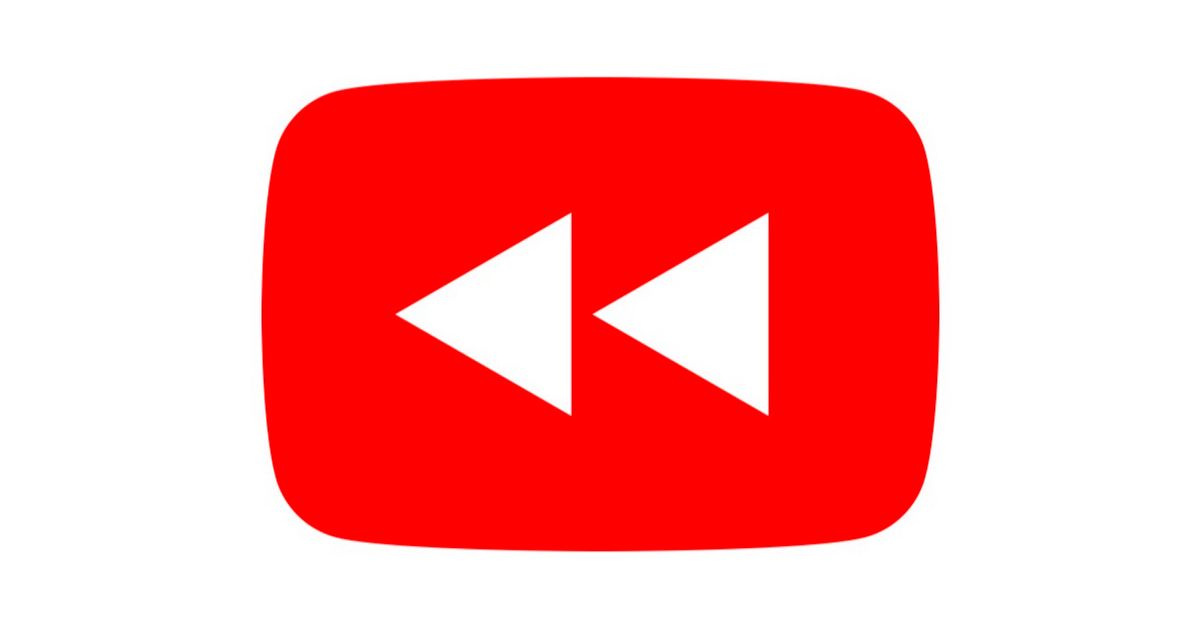
2. Откройте видео. Перейдите на потоковый сайт и откройте видео. Например, перейдите на Netflix и выбирать любое шоу вы бы нравится смотреть и начать воспроизведение видео.
3. Откройте видео.
Перейдите на потоковый сайт и откройте видео. Например, перейдите на Netflix и
выбирать
любое шоу вы бы
нравится смотреть и начать воспроизведение видео.
3. Создайте телепати. Чтобы создать свою партию, нажмите на красную кнопку «NP» значок расположен рядом с адресной строкой. Затем нажмите «Начать Партия» устроить вечеринку началось, и поделитесь URL-адресом вечеринки, чтобы пригласить друзей.
4. Создайте телепати.
Чтобы создать свою партию, нажмите на красную кнопку «Tp»
значок
находится рядом с адресной строкой. Затем нажмите «Начать
Партия»
чтобы начать вечеринку, и поделитесь URL-адресом вечеринки, чтобы пригласить друзей.
Затем нажмите «Начать
Партия»
чтобы начать вечеринку, и поделитесь URL-адресом вечеринки, чтобы пригласить друзей.
4. Присоединяйтесь к телепати. Чтобы присоединиться к вечеринке, нажмите на URL-адрес вечеринки, который перенаправит на видео на стриминговый сайт. Затем нажмите кнопку «NP» рядом с адрес бар, и вы должны автоматически присоединиться к вечеринке.
5.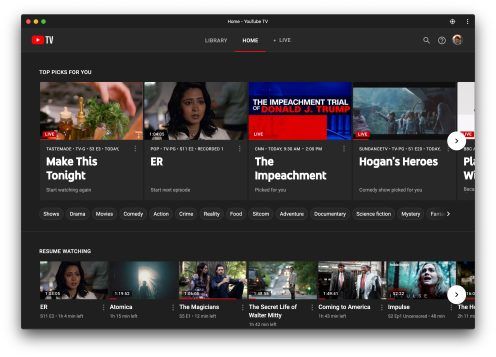 Присоединяйтесь к телепати.
Чтобы присоединиться к вечеринке, нажмите на URL-адрес вечеринки, который перенаправит на
Сайт Нетфликс.
Затем нажмите кнопку «Tp» рядом с
адрес
бар, и вы должны
автоматически присоединиться к вечеринке.
Присоединяйтесь к телепати.
Чтобы присоединиться к вечеринке, нажмите на URL-адрес вечеринки, который перенаправит на
Сайт Нетфликс.
Затем нажмите кнопку «Tp» рядом с
адрес
бар, и вы должны
автоматически присоединиться к вечеринке.
Как работает Teleparty
Телепати
Дом — Майами
Перейти к основному содержанию
Поиск
- Главная
- Расскажите нам, что вы думаете
- Мое правительство
- Городские власти
- Мэр Фрэнсис Суарес
- Комиссар Алекс Диас де ла Портилья — округ 1
- Комиссар Кен Рассел — округ 2
- Комиссар Джо Каролло, округ 3
- Комиссар Маноло Рейес, округ 4
- Комиссар Кристин Кинг, округ 5
- Менеджер города 0 Артур Нориега 9
- Городской прокурор Виктория Мендес
- Городской клерк Тодд Б.
 Хэннон
Хэннон - Найти моего комиссара/Карта округа
- Департаменты
- Генеральный аудитор
- Building
- Office of Capital Improvements
- Office of the City Attorney
- City Clerk’s Office
- Civil Service Board
- Civilian Investigative Panel (CIP)
- Code Compliance
- Communications
- Finance Department
- Fire Rescue
- Управление грантами
- Жилищное строительство и общественное развитие
- Связи с государственными органами
- Отдел кадров
- Социальные службы
- Инновации и технологии (DOIT)
- Управление и бюджет
- Marinas
- Miami Film and Entertainment Office . DREAM)
- Устойчивость и общественные работы
- Управление рисками
- Твердые отходы
- Зонирование
- Отдел управления чрезвычайными ситуациями
- Городские власти
- Смотреть живые встречи
- City of Miami TV
- Видеоплеер
- Просмотр городских собраний
- Календари собраний, программы и комментарии
- Повестки дня комиссии
- Общественные собрания города Майами
- Инструкции по общественному обсуждению для городской комиссии, советов и комитетов
- советов и комитетов
- Справочник советов по законодательному центру
- Совет государственной службы
- Совет по соблюдению кодекса
- Little Haiti Revitalization Trust
- Совет по связям с общественностью
- Офис Совета по слушаниям
- Отдел паблик-арта, искусство в общественных местах (AIPP)
- Совет по сохранению истории и окружающей среды (HEPB),
- 1616
- 16 Апелляционный совет (PZAB)
- Комитет по адаптации к изменению климата
- Совет по обзору городского развития (UDRB)
- Комитет по обзору дизайна Wynwood (WDRC)
- Miami Forever Bond (MFB) — Гражданский надзорный совет
- Совет по искусству и развлечениям (MAEC)
- Консультативный совет LGBTQ+
- Городские советы, общая информация
- Совет по надзору за населением Овертауна
- Изменение климата в городе Майами
- King Tides
- Форум действий по устойчивости
- Выборы
- Кандидаты и отчеты казначея кампании
- 2022 г.
 Специальные выборы в городе Майами – 8 ноября 2022 г.
Специальные выборы в городе Майами – 8 ноября 2022 г. - Комитеты и отчеты казначея кампании
- Раннее голосование
- 2022 Специальные выборы города Майами — 23 августа, 2022
- Информация о избирателях
- Календари выборов
- Формы выборов, Справочные книги и руководства
- Выборы часто задают Вопросы. Общие муниципальные и внеочередные выборы города Майами
- Государственные службы
- Подать заявление на получение паспорта в мэрию Майами
- Запросить публичные записи
- Правила
- Посмотреть на городской кодекс кодекса Майами (Municode)
- Регистр в качестве лоббиста
- Посмотреть законодательный центр
- .
- Все для ePlan
- Анонс ePlan!
- Руководство по получению разрешения
- Стандартная конвенция по именованию для чертежей и документов
- Планы (чертежи) и документы в электронном виде
- Documents Documents
- .

- Получить разрешение Easy
- Получить разрешение на кровельные работы
- Получить разрешение на забор
- Получить дополнительное разрешение
- Запросить временное разрешение на проведение мероприятий (TEP)
- Разрешение на общественные работы
- Подать заявку на получение разрешения на временное проживание (TOP) — связанное со строительством
- Получить разрешение на автономную пожарную сигнализацию или разбрызгиватель
- Подать заявку на разрешение-ордер
- Подать заявку на разрешение-исключение
- Руководство по получению разрешения
- Подать заявку на получение разрешения на продажу гаража
- Получить разрешение на отдельное дерево (без строительства)
- Получить разрешение на временное использование (TUP) на свободной земле
- Запросить разрешение на фермерский рынок
- Получить разрешение на установку солнечных батарей
- Получить временное разрешение на проведение мероприятий (TEP) для тестирования на COVID или места вакцинации 100016
- Получите упрощенное разрешение
- Информация о собственности
- Выполнить поиск залога или нарушения
- Как пользоваться интерактивным картографическим инструментом (ГИС)
- Запрос строительных записей (микрофильм)
- Пожарная служба
- Как использовать интерактивный картографический инструмент (ГИС)
- 16 Ремоделирование 90 и строительство
- Информация о квалификации подрядчика
- Стать владельцем Строитель
- Зарегистрироваться в качестве строительного подрядчика
- Добавить/обновить подрядчика в разрешении на строительство
- Подать заявку на освобождение от шума при строительстве
- Получить временный сертификат о вводе в эксплуатацию (TCO) или о завершении строительства (TCC)
- Получить сертификат о вводе в эксплуатацию (CO) или о завершении строительства (CC)
- Разрешение ресурсов
- Просмотр истории разрешений/Поиск разрешений
- Разрешительные формы и документы
- Отслеживание статуса заявки на получение разрешения
- Таблица сборов за получение разрешения на строительство города Майами
- Вытащить, распечатать разрешение
- Небезопасные конструкции
- Получить повторную сертификацию через 40/50 лет
- Обжалование нарушения небезопасных конструкций
- Сообщить о проведении работ без разрешения
- Реагировать на нарушение правил строительства
- Получить разрешение на снос (полный или частичный)
- Сообщить о заброшенном или небезопасном имуществе
- Предстоящие слушания — небезопасные строения
- Съемки и мероприятия
- Получить разрешение на проведение специальных мероприятий
- Запросить временное разрешение на проведение мероприятий (TEP)
- Получить разрешение на киносъемку
- Правила проведения мероприятий COVID-19
- Деревья
- Получение разрешения на посадку деревьев (новое строительство)
- Запрос на обрезку или обрезку деревьев на территории города
- Информация о деревьях и ресурсы
- Какое разрешение на посадки деревьев мне нужно?
- Получение разрешения на отдельное дерево (без строительства)
- Получение разрешения на дерево (новое строительство)
- Подать заявку на удаление дерева
- Посадить дерево на полосе отчуждения
- Справочник Департамента строительства
- Апелляции и слушания
- Апелляции, недавно полученные комиссиями по слушаниям
- Двухгодичный цикл публичных слушаний
- Апелляция на решение HEPB
- Апелляция на предполагаемое решение (деревья)
- Запрос слушания в рамках исполнения Кодекса или запрос на слушание по планированию
- Заявление
- Обжалование толкования, определения или отказа или отзыва CU
- Разрешение на апелляцию/Решение о фреске конкретного или квалифицированного заявителя
- Исторически обозначенные объекты
- Ремонт или реконструкция исторической собственности
- Запрос слушания по заявлению о выдаче разрешения на сохранение исторической собственности
- Получение специального сертификата соответствия (SCOA)
- Обжалование решения HEPB
- Определение вашей исторической собственности
- Определение того, является ли ваша собственность исторической 900 Археологический заповедник
- Получить сертификат на раскопки
- Получить сертификат об одобрении (CEA)
- Three Round Towers, 2926 NW 18 Av
- Подача/управление разрешениями на строительство (iBuild)
- Оплата городу Майами
- Как пользоваться ProjectDox
- Лифты
- Получение годового сертификата лифта
- Землеустройство
- Запрос на изменение зоны
- Подать заявку на получение исключительного разрешения
- Подать заявку на выдачу разрешения
- Посмотреть гарантии и отказы
- Получить соглашение о проекте разработки
- Ведение бизнеса с городом
- Доступ к текущим контрактам на закупки в городе
- Доступ к текущим тендерным предложениям (заявкам и предложениям)
- Регистрация в качестве городского поставщика (поставщика)
- Вход в систему iSupplier
- Аукционы и продажа излишков товаров
- Подать заявку на участие в городском ACH/прямом депозите
- Прекращение платежей от города
- Подача формы W9
- День промышленности города Майами
- Лицензирование бизнеса
- Получите сертификат использования (CU)
- Получите налоговую квитанцию (BTR)
- Руководство по открытию бизнеса в городе Майами
- Загрузите лицензию CU, AU или BTR
- Руководство по открытию Бизнес в городе Майами
- Начать бизнес (eStart)
- Бюджет и финансы
- Закон об Американском плане спасения (ARPA)
- Департамент управления и бюджета
- Информация о тележке
- Get Troleley Info, Dearicles, & Maps
- View Trolley Tracker
- Trolley Maps
- Trolley Daturs & Holidays
- Title VI/НЕОБХОДИТЕЛЬНАЯ ПЛАГО ПЛАГА
 0016
0016- Соглашение: Заявление и документы о бессрочном сервитуте для тротуаров
- Соглашение о возмещении вреда (Положение о подразделении)
- Соглашение о залоге на благоустройство участка
- Генеральный план велосипедного движения
- Велосипедные инициативы города Майами
- Оплатить парковочный талон
- Временное разрешение на парковку
- Мусор и переработка
- Просмотр графиков вывоза, переработки и крупногабаритного мусора
- Замена мусорной корзины или тележки для переработки (контейнера)
- Запуск новой службы сбора и переработки мусора
- Что можно и чего нельзя делать при переработке
- О мини-свалке и крупногабаритном мусоре
- Запрос 9000 Знак «Не выбрасывать» или «Обуздайте своих питомцев»
- Незаконная свалка
- Сообщить о незаконной свалке / мусор
- Путеводитель по ураганам
- Перед штормом
- во время шторма
- после шторма
- Подготовка к урагану и техническому обслуживанию
- Информация о наводнениях урагана
- Ураганные ресурсы .
 Готовность к строительству
Готовность к строительству
- Ассоциация домовладельцев (ТСЖ) Allapattah
- Ассоциация домовладельцев (ТСЖ) – Coconut Grove
- Ассоциация домовладельцев (ТСЖ) – Coral Way
- Ассоциация домовладельцев (ТСЖ) – Винвуд / Эджуотер
- Ассоциация домовладельцев (ТСЖ) — Flagami
- Ассоциация домовладельцев (ТСЖ) — Little Haiti
- Ассоциация домовладельцев (ТСЖ) — Downtown / Brickell
- Ассоциация домовладельцев (ТСЖ) — Little Havana
- Ассоциация домовладельцев (ТСЖ) — Образцовый город
- Ассоциация домовладельцев (ТСЖ) — Овертаун
- Ассоциация домовладельцев (ТСЖ) — Верхний Истсайд
- Работа в городе
- Подать заявку на работу в городе, просмотреть вакансии
- Стать пожарным Майами
- Стать офицером полиции Майами
- Руководство по работе в городе Майами
- Просмотреть описания вакансий в городе
- Подать заявку на работу с ограниченным доступом (только для сотрудников города Майами)
- Подписаться на уведомления о вакансиях в городе
- Работа в городе Майами: право и неприемлемость
- Карьерные ресурсы и вакансии за пределами города
- Opportunity Center
- ACCESS Miami
- Руководство по работе в городе Майами
- Просмотреть Кодекс зонирования города Майами (Майами 21)
- Часто задаваемые вопросы о зонировании
- Информация о краткосрочной аренде
- Как пользоваться картографическим инструментом ГИС
- Календарь планирования
- Апелляции и слушания
- Изменение зон
- Процесс предварительной подачи заявки
- Запрос на изменение зоны
- Использование земли и собственности
- Изменить или добавить адрес собственности
- Получить письмо о подтверждении зонирования (ZVL)
- Получите разрешение на временное использование (TUP) на свободной земле
- Найдите категорию зонирования вашей собственности
- Найдите информацию об ассоциации домовладельцев (ТСЖ)
- Подайте заявку на исключение
- Получите соглашение о проекте развития
Запрос обратного звонка
- Справочник парков
- Antonio Maceo Park
- Esther Mae Armbrister Park
- Grapeland Heights Park
- Merrie Christmas Park
- Robert King High Park
- Simpson Park
- Grapeland Water Park
- Historic Virginia Key Beach Park
- Reserve a Park Объект
- Аренда паркового оборудования
- Причалы
- Marina Hurricane Plan
- Marina Rates
- Dinner Key Marina
- Miamarina at Bayside
- Marine Stadium Marina
- Marina News, Maritime Advisories, etc.

- Grapeland Water Park
- Filming + Special Events
- Жилищная помощь
- Программа экстренной помощи в аренде (ERA)
- Программа помощи в ипотеке
- Доступное жилье для аренды
- Программа помощи в аренде жилья для пожилых людей
- Доступное жилье для аренды
- Раздел 8
- Формы безопасного зонирования доступного жилья
- Собственность на жилье
- Подать заявку на участие в Программе приобретения жилья впервые
- Ограничения дохода на жилье
- Программа сохранения домовладения
- Подать заявку на реабилитацию/замещение одной семьи (малообеспеченных)
- Восстановление
- Программа экстренного кредитования малого бизнеса 2
- Приложение Business Continuity Micro Enterprise Program 2
- Тестирование на COVID-19 и информация о вакцинах
- Новости, текущие приказы и декларации
- Закон об Американском плане спасения (ARPA)
- Помощь и ресурсы
- Ресурсы для бизнеса
- Ресурсы по трудоустройству и трудоустройству
- Помощь для семей и отдельных лиц
- Информационные панели и данные
- Опрос сообщества COVID-19
- Правила и рекомендации по ношению носков
- Рекомендации по возобновлению работы
- Подать заявку на получение разрешения на раздачу еды для больших групп для бездомных
- Найдите официальное лицо своего города
- Поиск сведений о собственности
- Запрос в публичных записях
- Просмотр городских служб по адресу
- Карта зонирования Майами
- Как пользоваться интерактивным картографическим инструментом (ГИС)
- Карта жилья для помощи в аренде
- Открытые данные
- API / Центр разработчиков
- Панель инструментов Resident Insights
- Опрос сообщества Covid-19
Резидентские взгляды
Интерактивный ресурс для понимания ключевых показателей удовлетворенности жителей.


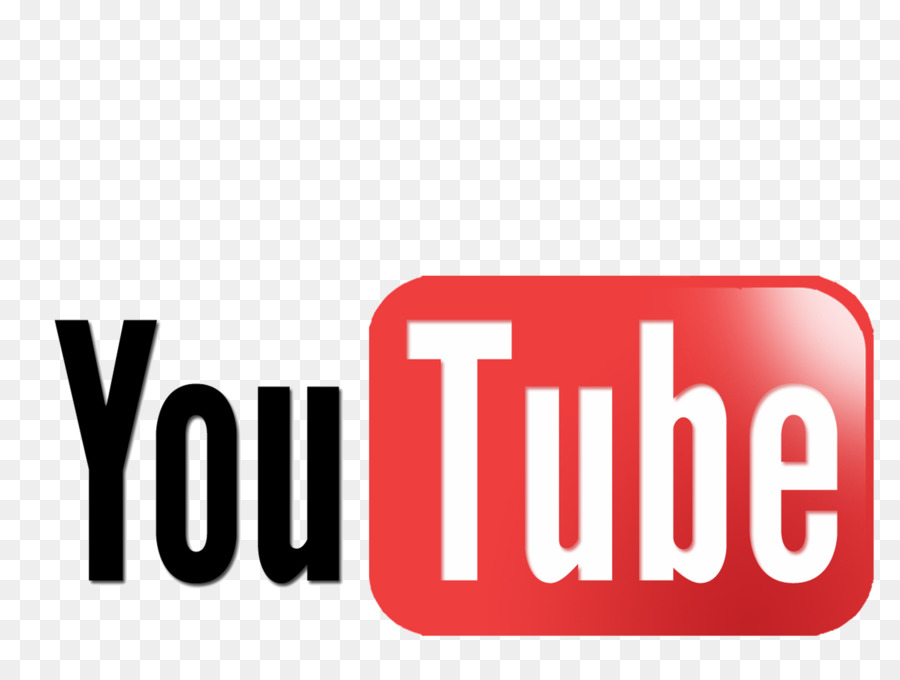
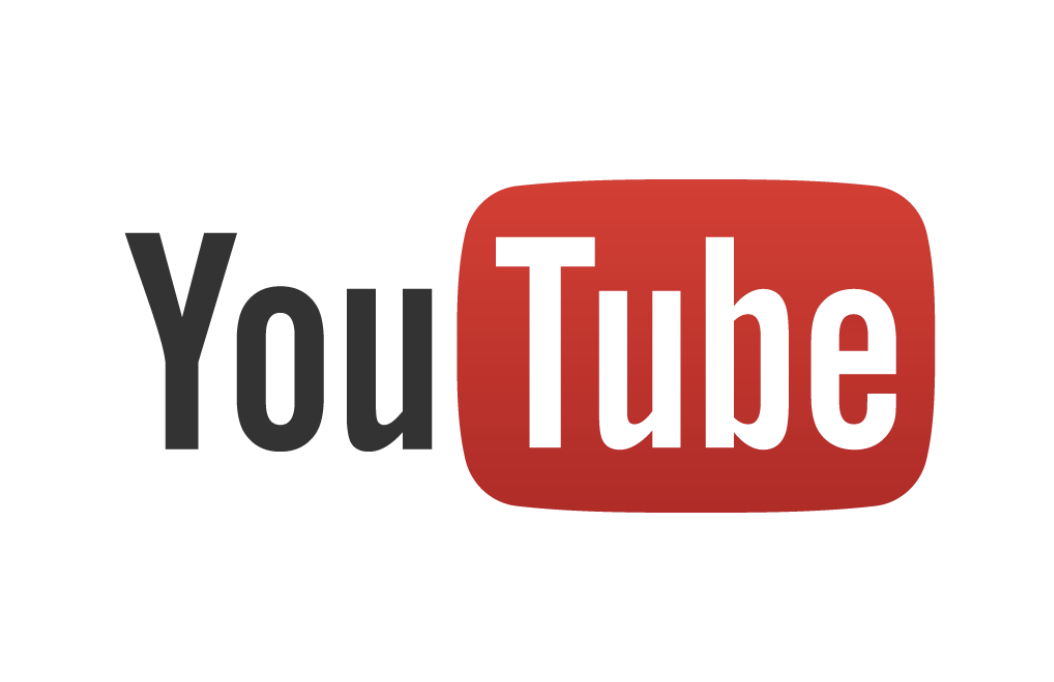

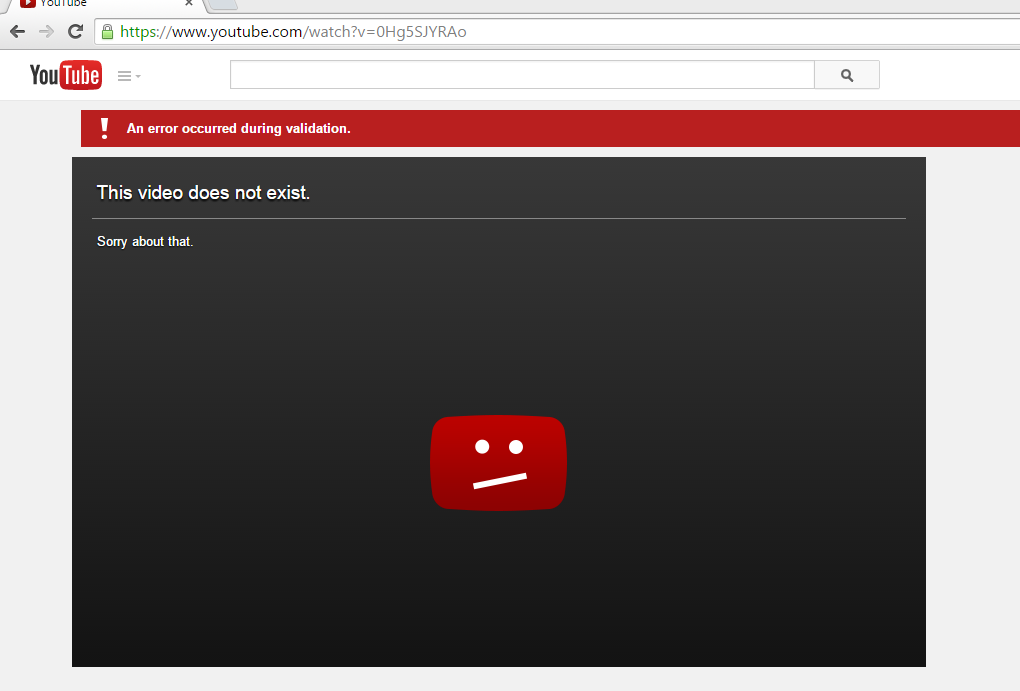 youtube.com/activate.
youtube.com/activate. Например, информация об авиарейсах из писем Gmail будет автоматически синхронизироваться с данными в Календаре и Картах, чтобы вы всегда приезжали в аэропорт вовремя.
Например, информация об авиарейсах из писем Gmail будет автоматически синхронизироваться с данными в Календаре и Картах, чтобы вы всегда приезжали в аэропорт вовремя.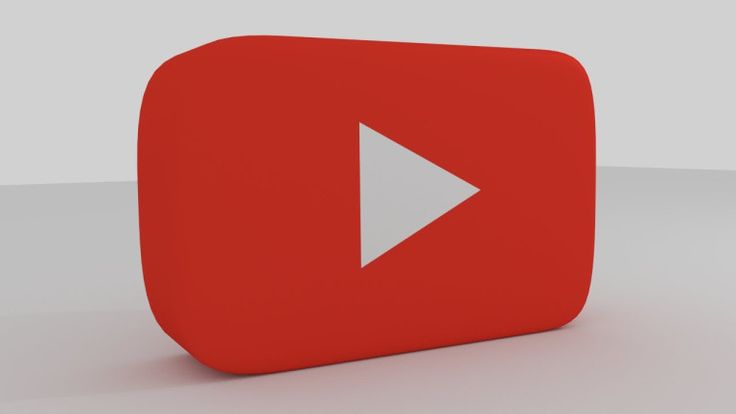 В этом меню вы также можете войти в аккаунт, выйти из него или включить режим инкогнито.
В этом меню вы также можете войти в аккаунт, выйти из него или включить режим инкогнито.

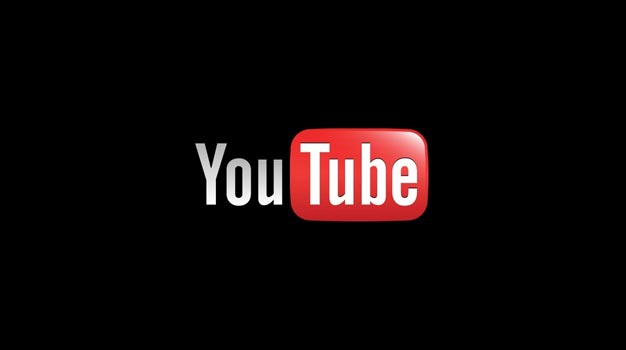 Данные банковских карт, пароли, контакты и другие сведения всегда будут у вас под рукой.
Данные банковских карт, пароли, контакты и другие сведения всегда будут у вас под рукой.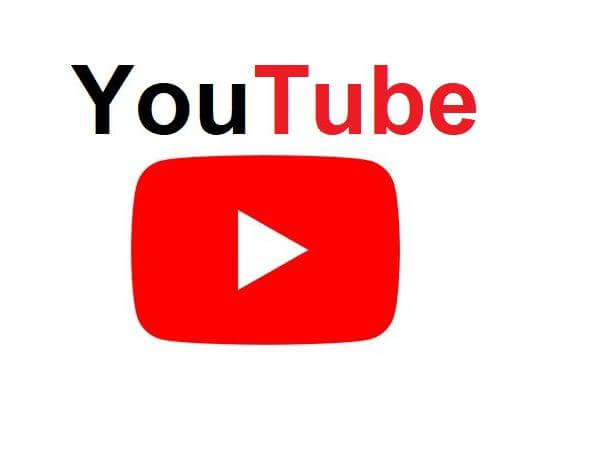

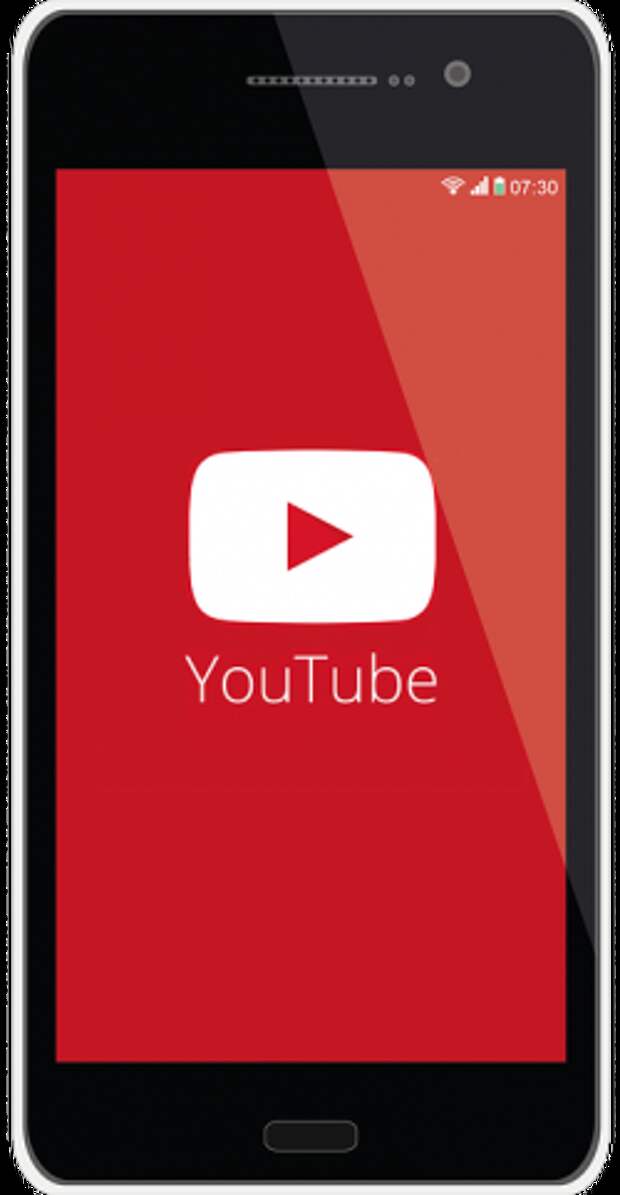 Вот почему каждый аккаунт Google поставляется с простыми в использовании элементами управления и такими инструментами, как Проверка конфиденциальности, чтобы вы могли выбрать настройки конфиденциальности, которые подходят именно вам. Вы также можете контролировать, какие данные сохраняются в вашей учетной записи, с помощью простых элементов управления включением/выключением и даже удалять свои данные по дате, продукту и теме.
Вот почему каждый аккаунт Google поставляется с простыми в использовании элементами управления и такими инструментами, как Проверка конфиденциальности, чтобы вы могли выбрать настройки конфиденциальности, которые подходят именно вам. Вы также можете контролировать, какие данные сохраняются в вашей учетной записи, с помощью простых элементов управления включением/выключением и даже удалять свои данные по дате, продукту и теме.
 Например, подтверждения рейсов в вашем почтовом ящике Gmail будут автоматически синхронизироваться с вашим Календарем Google и Картами Google, чтобы помочь вам добраться до аэропорта вовремя.
Например, подтверждения рейсов в вашем почтовом ящике Gmail будут автоматически синхронизироваться с вашим Календарем Google и Картами Google, чтобы помочь вам добраться до аэропорта вовремя.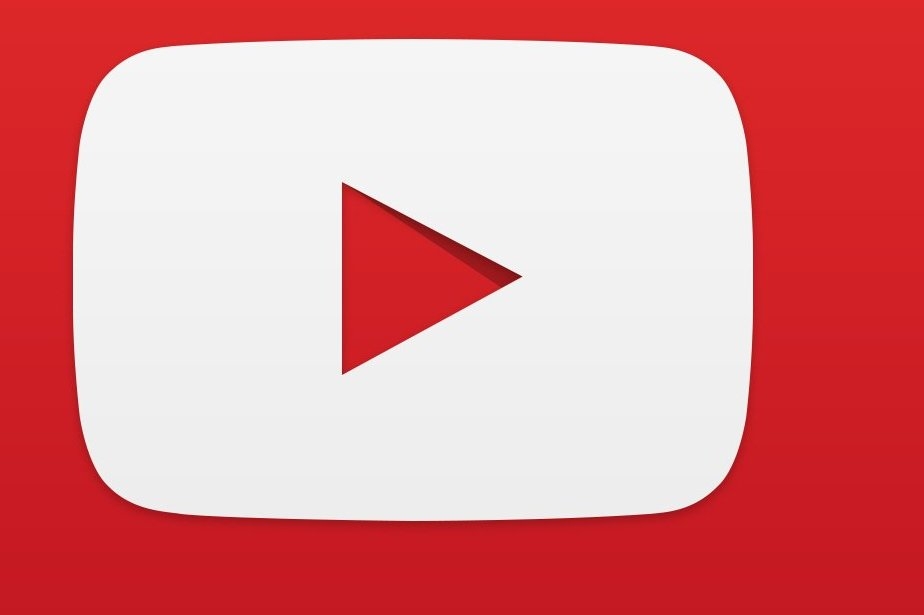
 Хэннон
Хэннон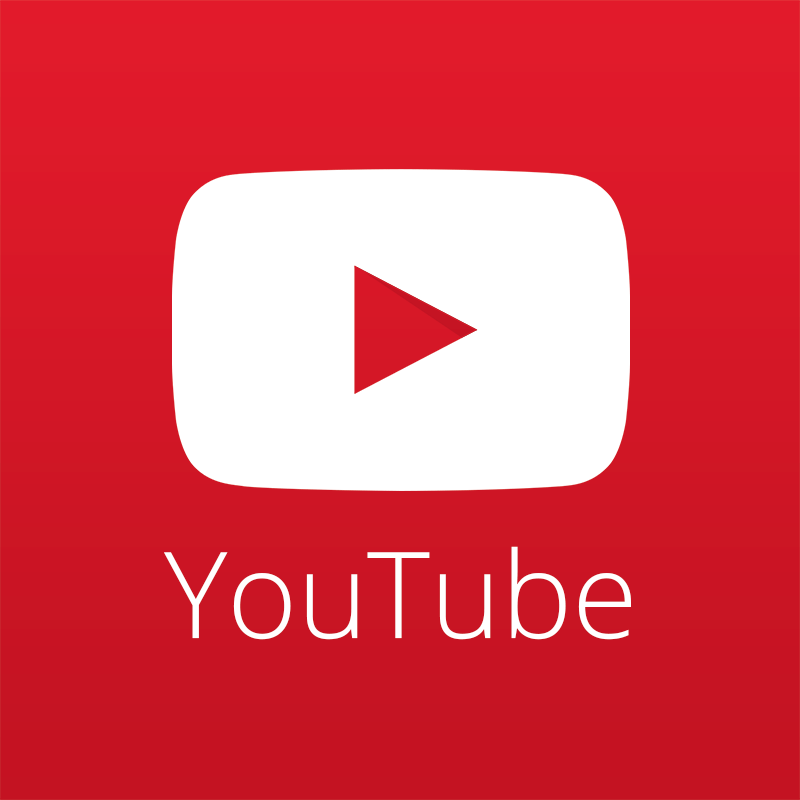 Специальные выборы в городе Майами – 8 ноября 2022 г.
Специальные выборы в городе Майами – 8 ноября 2022 г.
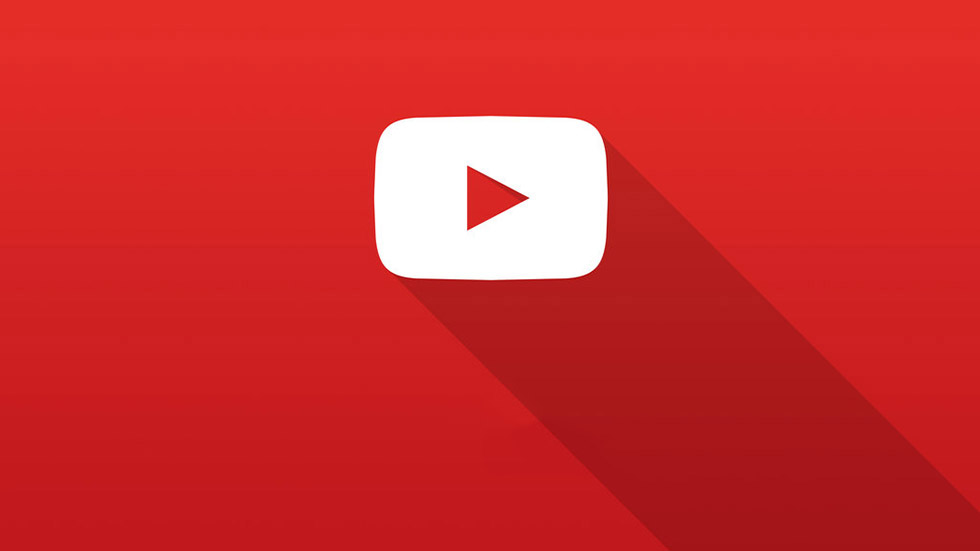 Готовность к строительству
Готовность к строительству